Page 1

取扱説明書
●
ご使用になる前に必ず本書をお読みください。
●
本書はお読みになった後も大切に保管し、いつでも手にとって見
ることができるようにしてください。
●
保証書付
保証書に必ず「お買上げ日」「販売店名」等の記入がなされて
いることを確認して、販売店からお受取りください。
Page 2
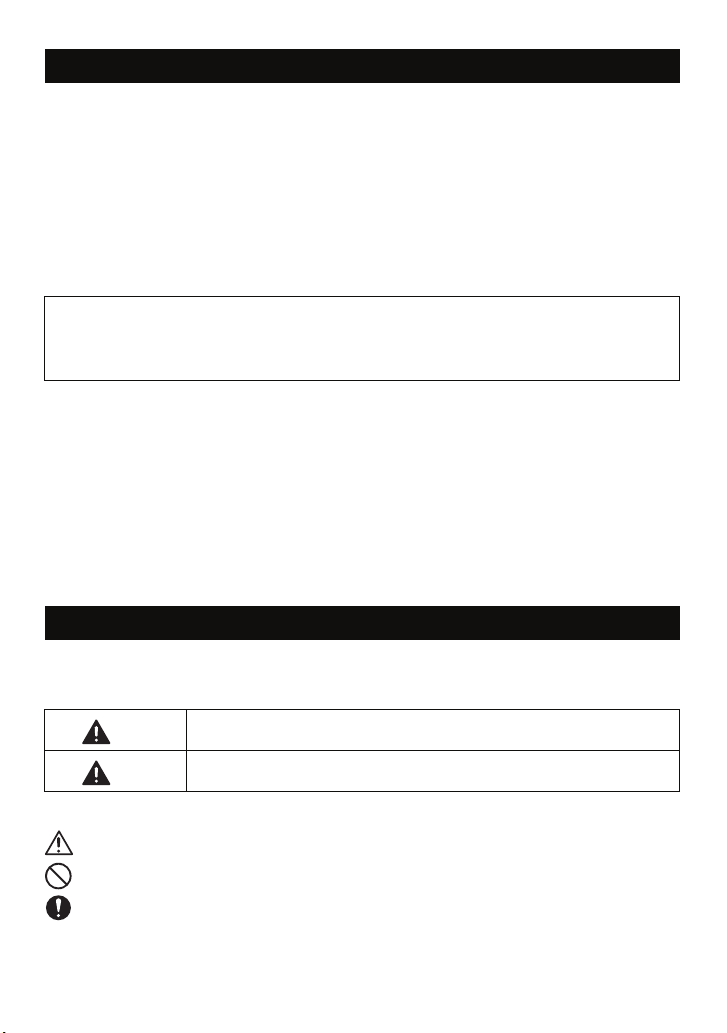
はじめに
このたびは、P-touch(ピータッチ)18R/18N をお買い上げいただきありがとうございます。
P-touch 18R/18N(以下、「本機」)は、キーボードからの入力、編集などの簡単操作にてラベルを
作成する ことができるのに加え、総額値札ラベルな どの定型フォーマットを使用するこ とにより、目
的にあっ たラベルを簡単に作成することがで きます。また、パソコンと接続し、専用ソフト を使って
編集するこ とにより、より簡単にオリジナルデザイ ンのラベルを作成することができます。P-touch
18R においては、充電池対応となっておりますので、いつでもどこでもご使用いただくことが可能で
す。
ご使用の前に必ず本書をお読みの上、正しくお使いください。
なお、本書はお読みになった後も大切に保管してください。
この装置は、情報処理装置等電波障害自主規制協議会(VCCI)の基準に基づくクラス B 情報技術
装置です。この装置は、家庭環境で使用することを目的としていますが、この装置がラジオやテレ
ビジョン受 信機に近接して 使用されると、受信障 害を引き起こす ことがあります。取 扱説明書に
従って正しい取り扱いをしてください。
本書の内容は将来予告なしに変更することがあります。
本書の内容の一部または全部を無断で複写、転載することは禁じられています。
本書の 内容は万全を期して作成いたしました が、万一不審な点や誤りなどお気づきのこ とがありま
したらご連絡ください。
万一、本機 や本機で作成したラベルを使用し たこと、および故障・修理や電池消耗などに よりデー
タが消 えたり変化したことで生じた損害や逸 失利益、または第三者からのいかなる請求 につきまし
ても、当社では一切その責任を負えませんので、あらかじめご了承ください。
Apple、Macintosh、MacOSは、米国およびその他の国におけるAppleInc.の登録商標です。
AdobeReaderは、AdobeSystemsIncorporatedの登録商標です。
その他記載したソフトウェア名、製品名は、開発元各社の商標または登録商標です。
安全上のご注意
本製品を お使いいただく方や他の人々への危害、財 産への損害を未然に防ぐために、必ずお 守りいた
だきたい事項について、いろいろな絵表示にて説明しております。
その表示と意味は次の通りです。
警告
注意
この表示を無視して誤った取扱いをすると、人が死亡または重傷を負う危険
の可能性が想定される内容を示しています。
この表示を無視して誤った取扱いをすると、人が傷害を負う可能性および物
的損害のみが発生する可能性が想定される内容を示しています。
本書で使用している絵表示は次の通りです。
記号は:「気をつけるべきこと」危険通告を意味しています。
記号は:「してはいけないこと」禁止事項を意味しています。
記号は:「しなければならないこと」義務行為を意味しています。
Page 3
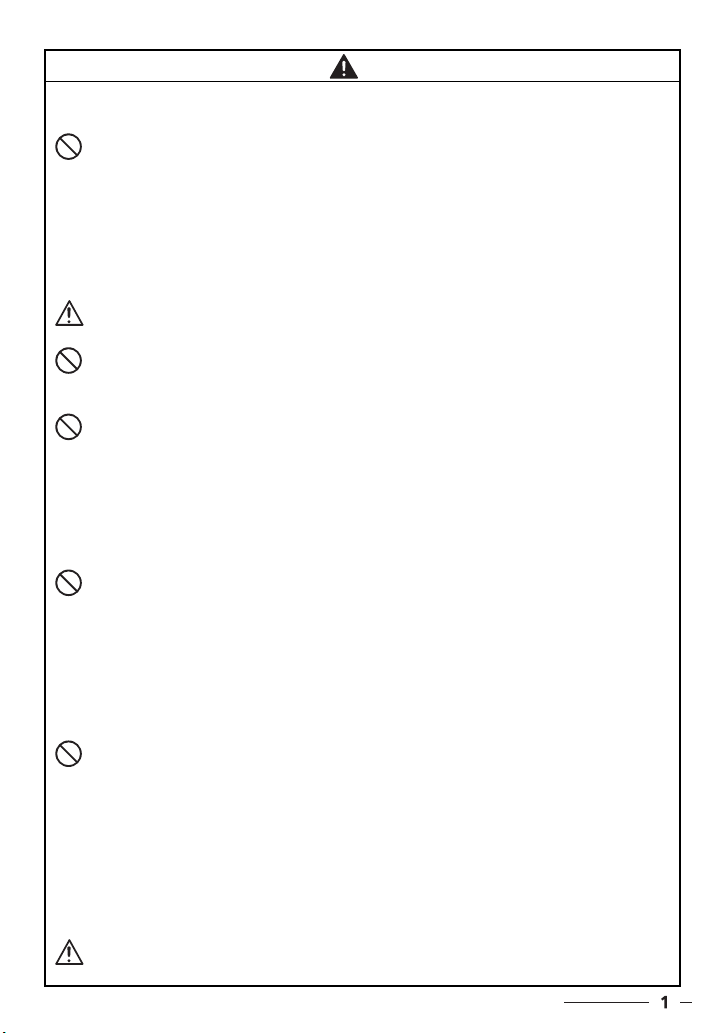
警告
充電池パックについて (P-touch18R をご使用の場合 )
液漏れ、発熱、発火、破裂の原因となり、けがややけどをする恐れがありますので、以下のことを必ずお
守りください。
充電スタンドについて(P-touch18R をご使用の場合)
火災、発熱、発火、故障の原因となりますので、以下のことを必ずお守りください。
AC アダプターについて
火災、感電、故障の原因となりますので、以下のことを必ずお守りください。
本体について
火災、感電、故障の原因となりますので、以下のことを必ずお守りください。
• 火の中に投入したり、加熱、ハンダ付け、分解、改造しないでください。
• プラス(+)とマイナス(−)を針金等の金属でショートさせないでください。
• 金属製品と一緒に携帯、保管しないでください。
• ビニールカバーをはがしたり、キズをつけたりしないでください。また、ビニールカ
バーのはがれたものは使用しないでください。
• 充電は必ず、指定の充電池パックをご使用の上、本機と付属の専用充電スタンドで行っ
てください。付属の充電池パックを本機以外の機器には使用しないでください。
• 温度の高いところでは充電しないでください。
• プラス(+)とマイナス(−)を逆にして使用しないでください。
• 液漏れしたり、異臭がするときは、すぐに火気より遠ざけてください。
• 水や海水につけたり、濡らさないでください。
• 液漏れしたときは、液が目に入らないようにしてください。
液が目に入ると、失明の恐れがあります。目に入った場合は、こすらずにきれいな水で
充分に洗った後、直ちに医師の治療を受けてください。
•
使用中や充電中、保管時に異臭を感じたり、発熱・変色・変形、その他今までと異なる
ことに気がついたときは、本機から充電池パックを取り外し、使用を中止してください。
• 充電端子を金属でショートさせたり、金属の異物を入れないでください。
• 水などで濡らさないでください。万一、水などの液体が入った場合は、すぐに AC アダ
プターをコンセントから抜いてください。
• 充電端子に水滴がついた状態で充電しないでください。
• 本機以外の用途に使用しないでください。
• 付属の AC アダプター以外は使用しないでください。
•
使用中や充電中、保管時に異臭を感じたり、発熱・変色・変形、その他今までと異なることに気が
ついたときは、本機を取り外し、AC アダプターをコンセントから抜き、使用を中止してください。
• 指定された電圧 (100V) 以外の電圧、及び付属の AC アダプター(AD-E001) 以外は使
用しないでください。
• タコ足配線はしないでください。
• コードやプラグなどを傷つけたり、加工しないでください。また、家具などの重いもの
を乗せたり、無理に曲げたり、引っ張ったりしないでください。
• コードが傷ついたときは、使用しないでください。
• 濡れた手で AC アダプター、電源プラグに触れないでください。
• プラグは根元まで確実に差し込んでください。また、ゆるみのあるコンセントには差し
込まないでください。
• 分解、改造しないでください。
内部の点検、調整、修理は、「お買い上げの販売店またはコールセンター」にご依頼く
ださい。(お客様による分解、改造により故障した場合は、保証期間内でも有料修理と
なります。)
• 落としたり、踏んだり、強い衝撃を与えないでください。
•
コーヒーやジュースなどの飲み物、花瓶の水をかけるなど、水で濡らさないでください。
•
異物が本機に入った状態で使用しないでください。
万一、本機が破損したり、本機に水などの液体や異物が入った場合は、速やかに本機の電源ス
イッチを切り、AC アダプターをコンセントから抜き、充電池パックをご使用の場合は、充電池
パックを取り外し、「お買い上げの販売店またはコールセンター」にご連絡ください。
• 使用中や充電中、保管時に異臭を感じたり、発熱・変色・変形、その他今までと異なる
ことに気がついたときは、AC アダプターをコンセントから抜き、充電池パックをご
使用の場合は、充電池パックを取り外し、使用を中止してください。
• 袋をかぶらないでください
本機が入っていた袋は、お子様がかぶって遊ばないように、手の届かない所に保管また
は廃棄してください。かぶって遊ぶと窒息の恐れがあります。
Page 4
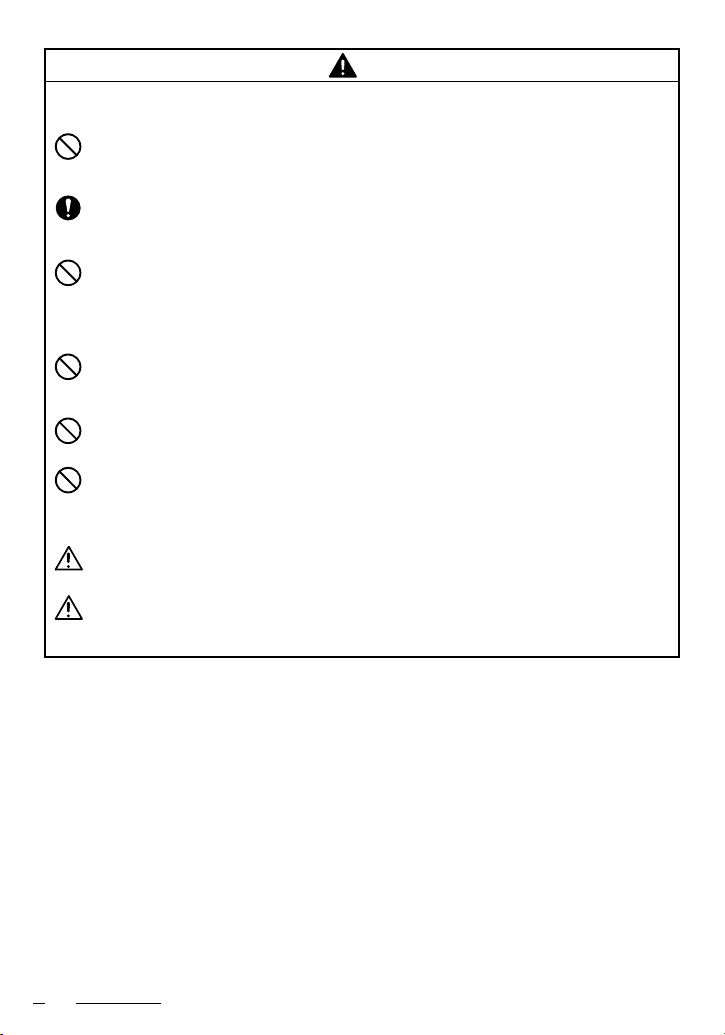
注意
充電池パックについて(P-touch 18R をご使用の場合)
液漏れ、発熱、破裂及び充電池パックの性能や寿命を低下させる原因となりますので、以下のことをお守
りください。
充電スタンドについて(P-touch 18R をご使用の場合)
火災、感電、漏電の原因となりますので、以下のことをお守りください。
AC アダプターについて
テープカッターについて
設置・保管場所について
メモリについて
テープについて
•
強い衝撃を与えたり、投げつけたりしないでください。
•
直射日光 の当たる場所や火器の 近くなど高温になる場 所で使用したり放置しない でく
ださい。
•
長期間ご使用にならないときは、本機から取り外してください。
•
充電池の 液が、皮膚や衣服に付 着したときは、すぐにきれ いな水で洗い流してく ださ
い。かぶれなど皮膚に障害をおこす恐れがあります。
•
湿気やホ コリの多い場所、直射日光 の当たる場所や火器の 近くなど高温になる場 所で
使用したり、設置しないでください。
•
分解、改造をしないでください。
強い衝撃を与えたり、投げつけたりしないでください。
•
•
金属製品と一緒に携帯、保管しないでください。
•
長期間ご使用にならないときは、安全のために必ず AC アダプターを本機及び充電スタ
ンド、コンセントから抜いて保管してください。
•
コンセントへの抜き差しは、AC アダプター本体を持って行ってください。
•
テープカッターには直接手を触れないでください。けがをする危険があります。
本機や充 電スタンドをぐらつい た台の上や高い棚の上 など不安定な場所に置かな いで
•
ください。倒れたり、落下して、けがをする恐れがあります。
本機や充 電スタンドの上に重い ものを置かないでくだ さい。バランスが崩れて倒 れた
•
り、落下して、けがをする恐れがあります。
•
本機 の故障、修理、電池消耗などに より、メモリなどに保 存されてたデータが消 える
ことがあります。
•
テープを貼り付ける場所や物の材質や環境条件などによっては、テープの色が変わる、
剥れ る、または、剥がした際に 糊が残る、テープの色 が移る、剥れない、下地が いた
むなどの 不具合が生じることが あります。貼り付ける場所 や物の材質や使用目的 を確
認し、あらかじめ目立たない部分でテストしてからご使用ください。
2
Page 5
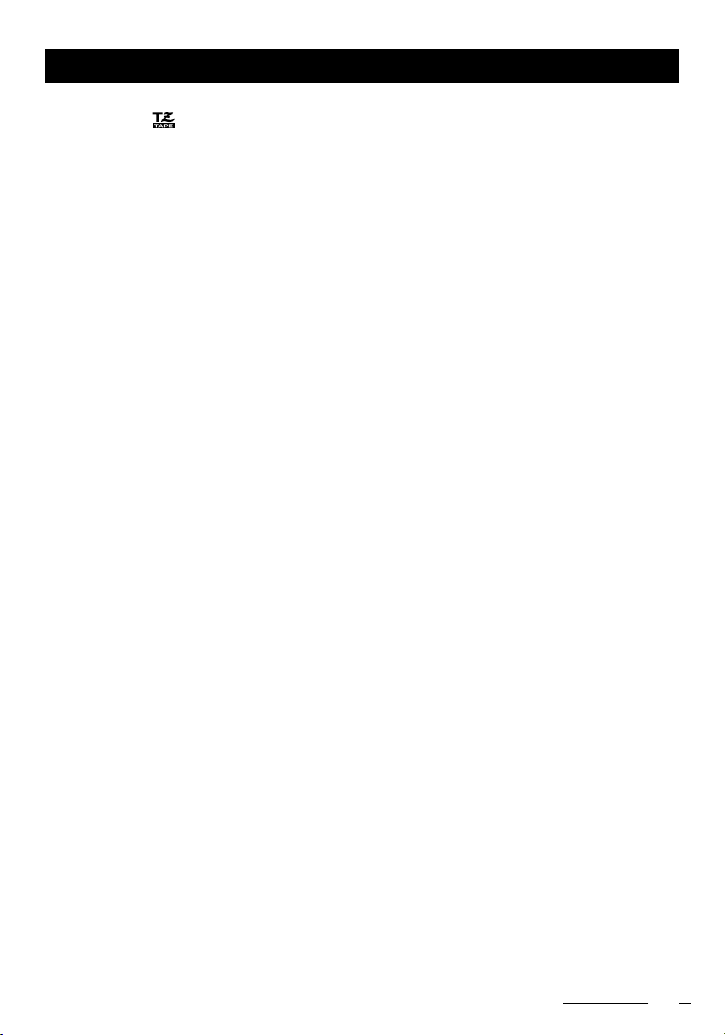
その他使用上のご注意
本書に記載されていない操作は行なわないでください。事故や故障の原因となることがあります。
•
TZ マーク( )のついている専用テープカセット(6 〜 18mm 幅)をご使用ください。
•
テープを無理に引っ張りだしたり、押し込んだりしないでください。
•
テープ出口や AC アダプター差し込み口、USB ポートに物を入れたり、ふさいだりしないでくださ
•
い。
使い終 わったテープカセットのご使用やテープ カセットをセットしないで印刷を行なう ことはおや
•
めください。印刷ヘッドの故障の原因となります。
印刷ヘッドは指などで触らないでください。
•
P-touch 18R をご使用の場合は、充電池パック及びAC アダプターを取りはずして保管すると、メ
•
モリなど保存されていたデータが全て消えますのでご了承ください。
本機のお手入れには、シンナー、ベンジン、アルコールなどの揮発性の溶剤を使わないでください。
•
直射日 光の当たる場所、火器・暖房器具の近くな ど温度の極端に高い場所や低い場所、湿 気やほこ
•
りの多い場所での使用、保管は避けてください。使用温度範囲は、10 ℃〜 35 ℃です。
CD-ROM にキズをつけないように注意してください。また、CD-ROM を極端に高温、あるいは低温
•
の場所に置いたり、CD-ROM の上に重いものを載せたり、力を加えたりしないでください。
CD-ROM に収録されているソフトウェアは、本機を使用する目的に限り、一事業所内で複数のパソ
•
コンにインストールして使用することができます。
3
Page 6
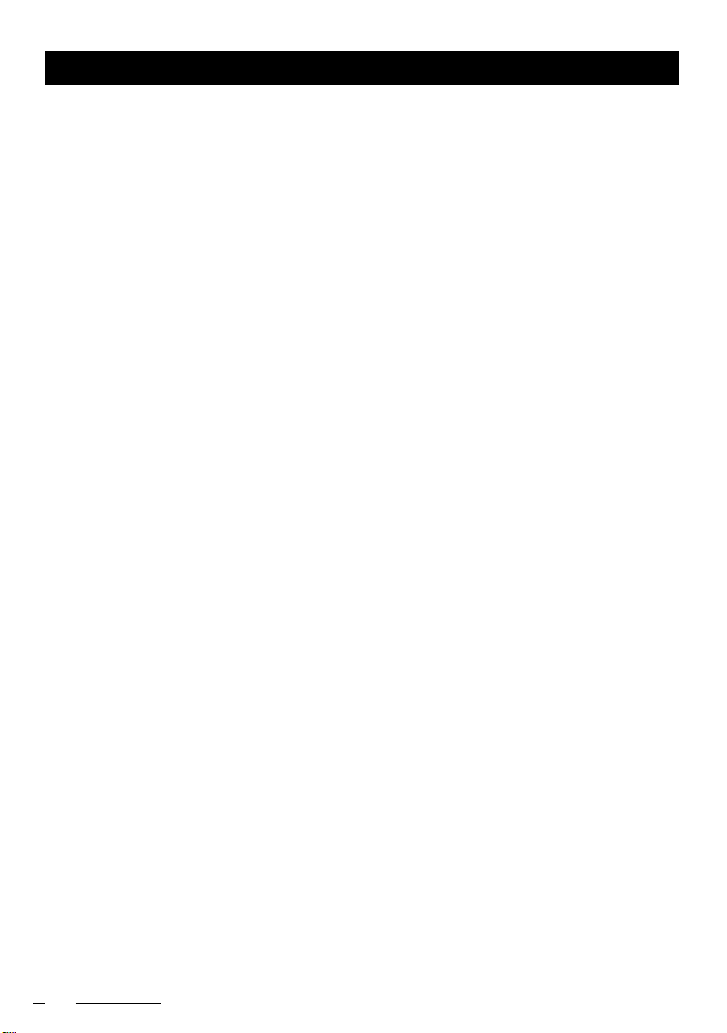
目次
その他使用上のご注意 ........3
●
目次......................4
●
お使いになる前の準備 ........5
●
付属品の確認 . . . . . . . . . . . . . . . . . . . 5
本体各部の名前 . . . . . . . . . . . . . . . . . . 6
キーボードの名称とはたらき . . . . . . . 7
画面の見方 . . . . . . . . . . . . . . . . . . . . . 8
電源を準備する . . . . . . . . . . . . . . . . . . 9
AC アダプターを本機に接続する
(P-touch 18N をご使用の場合)... .. 9
充電池を使用する(P-touch 18R をご使
用の場合①). . . . . . . . . . . . . . . . . . . 10
AC アダプターを使用する(P-touch
18R をご使用の場合②). . . . . . . . . . 12
テープカセットをセットする . . . . . . 13
電源を入れる . . . . . . . . . . . . . . . . . . 14
テープ送りをする . . . . . . . . . . . . . . . 14
文字を入力する ..... .......15
●
ひらがな/カタカナを入力する . . . . . 15
漢字を入力する . . . . . . . . . . . . . . . . . 16
アルファベットを入力する . . . . . . . . 17
数字を入力する . . . . . . . . . . . . . . . . . 18
スペースを入力する . . . . . . . . . . . . . 18
記号やイラストを入力する . . . . . . . . 19
文字を編集する ..... .......20
●
カーソルの使い方 . . . . . . . . . . . . . . . 20
文字を削除する . . . . . . . . . . . . . . . . . 20
文字を挿入する . . . . . . . . . . . . . . . . . 20
全ての文章を消去する. . . . . . . . . . . . 21
改行する . . . . . . . . . . . . . . . . . . . . . . 21
文字を入力した後で改行して
行を増やす . . . . . . . . . . . . . . . . . . . . 22
改行を取り消して文字を連結する . . . 22
ラベルを印刷して、貼付ける . . 23
●
印刷イメージを確認する . . . . . . . . . . 23
印刷する . . . . . . . . . . . . . . . . . . . . . . 23
同じラベルを複数枚印刷する . . . . . . 24
カット&余白設定を変更する . . . . . . 25
ラベルを貼る . . . . . . . . . . . . . . . . . . 26
いろいろなラベルを作る . . . . . . 27
●
スタイル設定一覧(*初期設定値)..27
スタイル印刷見本 . . . . . . . . . . . . . . . 27
スタイル(書体、サイズ、装飾、わく)
を変更する . . . . . . . . . . . . . . . . . . . . .28
文字間を変更する . . . . . . . . . . . . . . .29
字揃えを変更する . . . . . . . . . . . . . . .30
縦書にする . . . . . . . . . . . . . . . . . . . . .30
テキスト(文章)を保存する . . 31
●
テキスト(文章)をファイルに
保存する . . . . . . . . . . . . . . . . . . . . . .31
ファイルを呼び出す . . . . . . . . . . . . . .32
定型フォーマットを使う . . . . . . 33
●
用途別ラベルフォーマット一覧 . . . . .33
フリーラベルフォーマット一覧 . . . . .34
総額値札ラベルフォーマット一覧 . . .34
用途別フォーマットのラベルを作る. .36
フリーフォーマットのラベルを作る. .38
総額値札のラベルを作る . . . . . . . . . .40
パソコンと接続して使用する . . 43
●
付録.....................45
●
初期化(リセット)する . . . . . . . . . .45
画面の濃さを変更する . . . . . . . . . . . .45
こんなメッセージがでたときは . . . . .45
故障かな?と思ったら . . . . . . . . . . . .46
バーコードラベルを作成するとき . . .49
お手入れのしかた . . . . . . . . . . . . . . .50
JIS 外漢字一覧 . . . . . . . . . . . . . . . . .51
イラスト一覧 . . . . . . . . . . . . . . . . . . .52
イラスト読み変換一覧 . . . . . . . . . . . .54
ローマ字変換一覧 . . . . . . . . . . . . . . .56
主な仕様 . . . . . . . . . . . . . . . . . . . . . .57
索引..... .... ... ... .... ... ... .59
消耗品・別売品のご紹介 . . . . . . . . . .60
P-touch 18R/18N 消耗部品(テープ)
のご注文について . . . . . . . . . . . . . . .64
ユーザーサポートについて . . . . . . . .66
4
Page 7
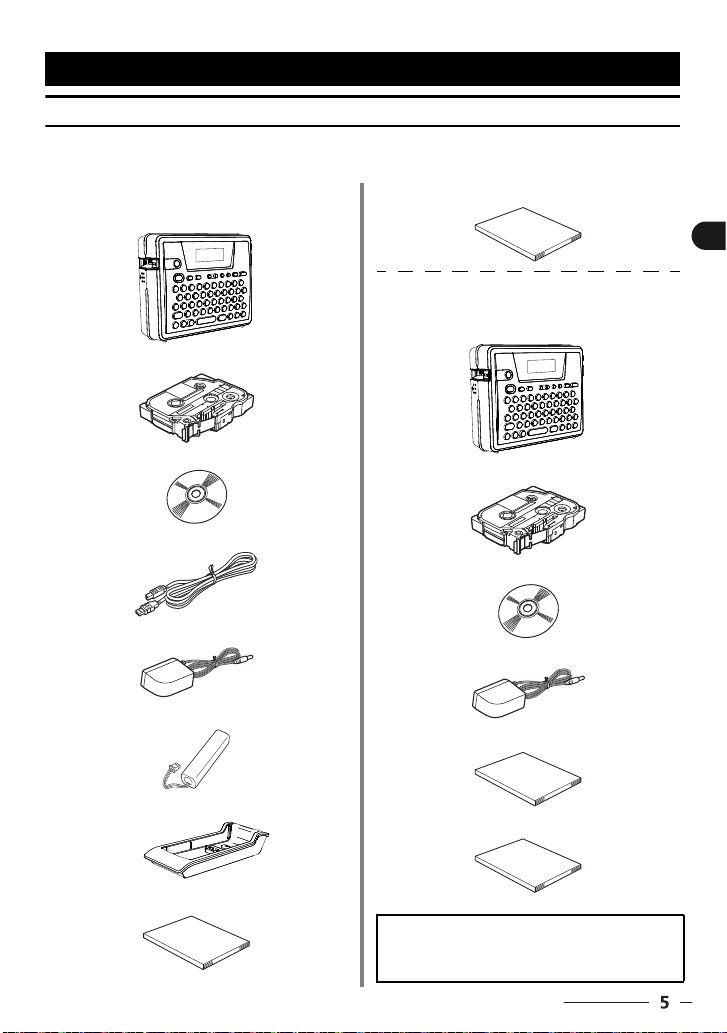
1:お使いになる前の準備
付属品の確認
本製品を使用する前に以下の付属品が揃っているか確認してください。不足しているときや破損して
いるときは、お買い上げの販売店にお問い合わせください。
■ P-touch18R
P-touch18R 本体
TZe テープカセット
取扱説明書(保証書付き)
■ P-touch18N
P-touch18N 本体
お使いになる前の準備
CD-ROM
USB ケーブル
AC アダプター (AD-E001)
充電池パック (BP-18)
充電スタンド
ソフトウェアインストールガイド
TZe テープカセット
CD-ROM
AC アダプター (AD-E001)
ソフトウェアインストールガイド
取扱説明書(保証書付き)
USB ケーブルは、標準付属品ではありません。
P-touch18N を PC 接続にて使用する場合、
市販の USB ケーブルをお求めください。
Page 8
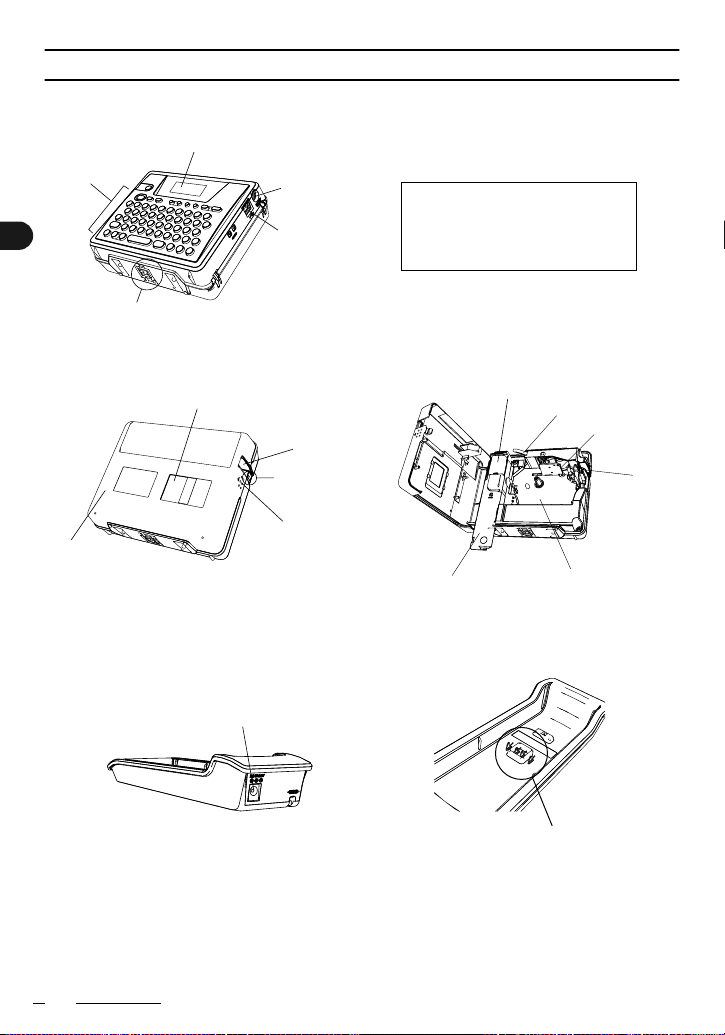
本体各部の名前
お使いになる前の準備
操作キーボード
充電端子 (P-touch 18R)
液晶表示画面
AC アダプター
差し込み口
USB ポート
出荷時には、傷防止のため、液晶
表示パネルに透明保護シートが
貼ってあります。ご使用の前に保
護シートをはがしてください。
裏カバー
充電スタンド
(P-touch 18R)
テープ確認窓
AC アダプター
差し込み口
テープ出口
通電ランプ
(P-touch 18R)
裏カバー
オープン
指あて部
充電池パック
(P-touch 18R)
充電池ケースカバー
(P-touch 18R)
リリース
レバー
印刷ヘッド
テープカセット
ケース
充電端子
テープ
カッター
6
Page 9
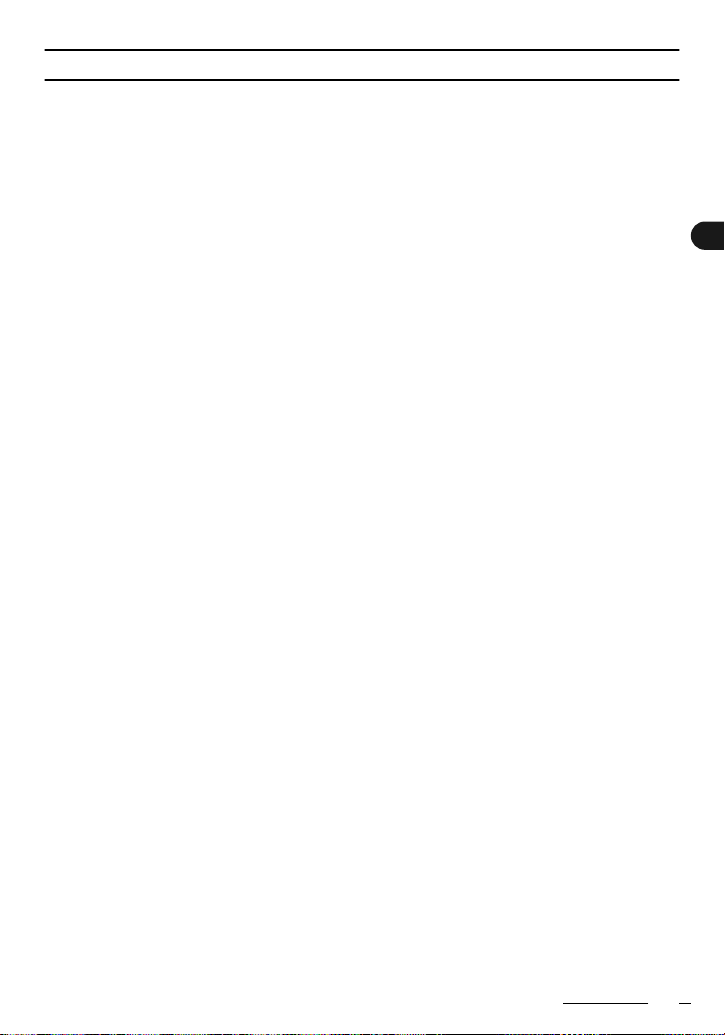
キーボードの名称とはたらき
a
:
電源を入れたり、切ったりします。
b
:
入 力した文字をテープに印刷 します。
と併用すると、印刷するラベルの枚数指定を
行います。
c
:
印刷イメージを表示します。
d
:
テープを 22.5mm 程度、空送りし、自動的
にカットします。
e
:
「書体」「文字サイズ」「文字装飾」「枠」
「文字間」「字揃え」を設定します。
f
:
縦書きの設定をします。
g
:
「用途別」「フリー」及び「総額値札ラベル」
など の定型フォーマットでの入力、「文章の
保 存/呼出」「カット/ 余白」「画面の濃さ」
の設定を行います。
h
:
改行します。
k
k
:
・アル ファベット 入力モード で文字キー と一
緒 に押すと 大文字もし くは小文 字を入力 し
ます。
・数字キーと一緒に押すと記号を入力します。
m
:
設定操作を取り消して、入力画面もしくは1
つ前のステップに戻ります。
n
:
記号やイラストを入力するときに、イラスト
メニューを呼び出します。
o
:
・ひら がな入力と カタカナ入 力モードに 切り
替えます。
・ネガ 表示中の文 字をひらが な/カタカ ナに
相互に切り替えます。
p
:
・アル ファベット の大文字入 力と小文字 入力
のモードに切り替えます。
・ネガ 表示中の文 字を大文字 →小文字→ 先頭
の み大文字 の順でアル ファベッ トに切り 替
えます。(アルファベット変換)
q
ネ ガ表示中 のひらがな やカタカ ナを漢字 に
変 換します。ネ ガ表示中 の文字 がないと き
は、スペースを入力します。
:
お使いになる前の準備
i
:
入力した全ての文字もしくは、入力した文字
及びスタイルを消去します。
:
j
カーソルの前(左側)の文字を削除します。
〜
:
M
1
文字や数字を入力します。
:
r
ネガ表示中の文字、漢字変換やイラスト、ス
タ イル/機 能設定時に 表示され ている選 択
肢を確定します。
sÅ@uÅ@lÅ@t
文字を入力したり、削除する為にカーソルを
移動したり、漢字変換時やイラスト、スタイ
ル/機能設定時の候補の選択を行ないます。
:
7
Page 10
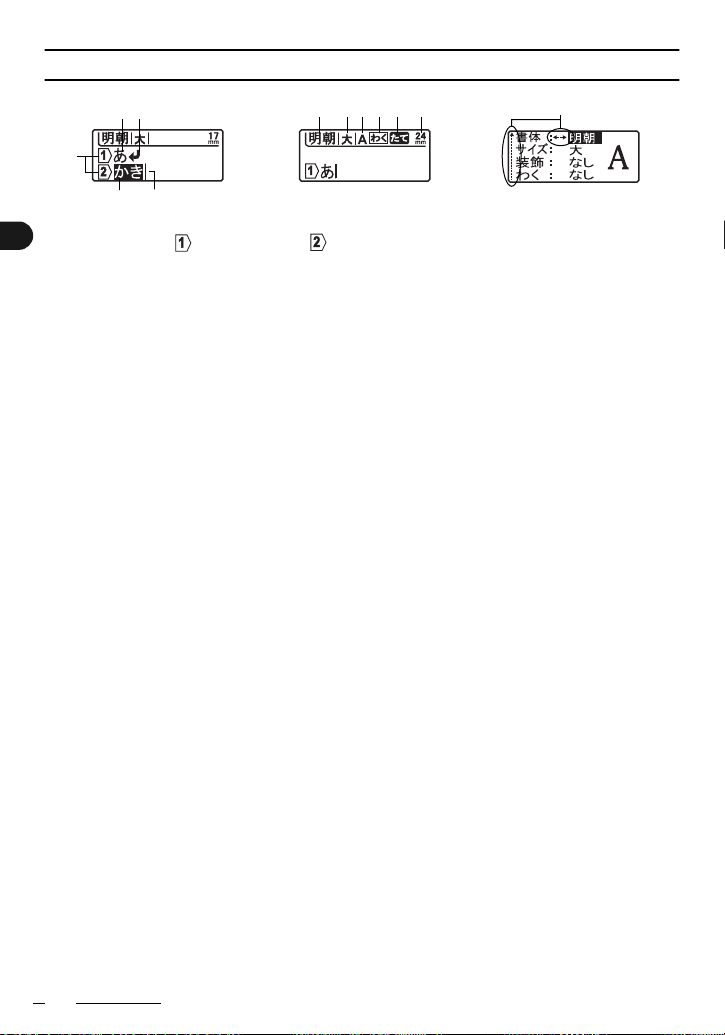
画面の見方
お使いになる前の準備
1
3
行頭マーク:
1
1行目の行頭に 、2行目の行頭に のように何行目の行頭か表示します。
ポジ表示:
2
入力が確定した文字です。ポジ表示の文字だけ印刷することができます。
ネガ表示:
3
仮確 定のひらがなやカタカナを漢字やアル ファベットに変換できます。ネガ表示の文 字は印刷で
きません。
カーソル:
4
この位置の前(左側)に文字が入力されます。また、この位置の前(左側)の文字が削除されます。
改行マーク:
5
改行すると表示されます。
6〜 0
A
B
スタイルガイダンス:
書体、 7文字サイズ、 8文字装飾、 9枠、 0縦書きを表示します。
6
テープ長:
入力したテキストのテープ長さを表示します。
カーソル選択マーク:
カ ーソルキーを使って候補選択する ことを示すマークです。漢字変換、スタイ ル、イラスト、機
能設定などの候補選択時に表示されます。←、→、↑、↓の示す方向のカーソルキーを使います。
2 5
6 7 8 9 0 A
4
B
8
Page 11
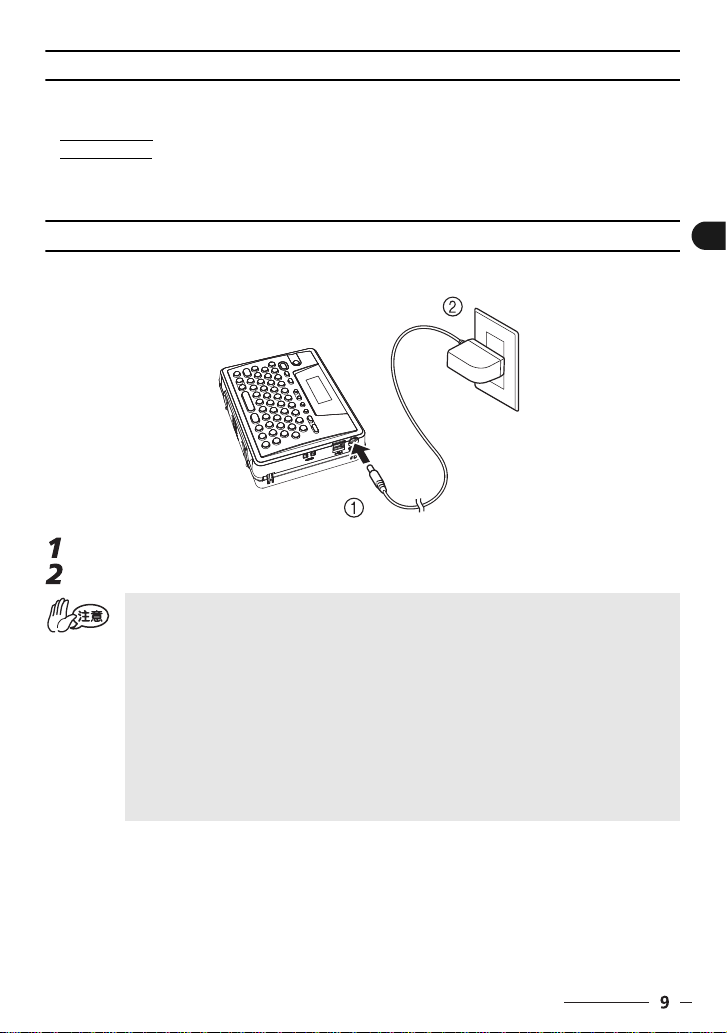
電源を準備する
P-touch18N と P-touch18R では、電源の準備方法が異なりますので、お使いの機種をご確認の
上、ご準備ください。
• P-touch18N
• P-touch18R
や充電が不充分な場合には、直接 AC アダプターを本機に接続して使用することができる2 way 対
応です。
は、AC アダプターを本機に接続して使用します。
は、充電スタンドに設置して、充電して使用することができます。また、充電池切れ
AC アダプターを本機に接続する(P-touch18N をご使用の場合)
本機に付属の AC アダプター(AD-E001)を接続します。
AC アダプターのコネクタを本機の AC アダプター差し込み口にしっかりと差し込みます。
AC アダプターのプラグを家庭用コンセントに差し込みます。
• 本体の電源を切ってから、AC アダプターの抜き差しを行ってください。
• 長期間使用しない場合は、AC アダプターを本機およびコンセントから抜いて保
管してください。
• AC アダプターのコードを強く引っ張ったり、繰り返し折り曲げたりしないでく
ださい。断線することがあります。
• 本機専用 AC アダプター (AD-E001)以外の AC アダプターは使用しないでくだ
さい。故障や破損の原因となります。本機専用でない AC アダプターを使用した
ことにより発生した本機や AC アダプターの故障や破損は保証できません。
• 本機専用 AC アダプターは家庭用コンセント(AC100V)以外には、差し込まな
いでください。故障や破損の原因となります。誤った AC アダプターの使い方に
より発生した本機や AC アダプターの故障や破損は保証できません。
お使いになる前の準備
Page 12
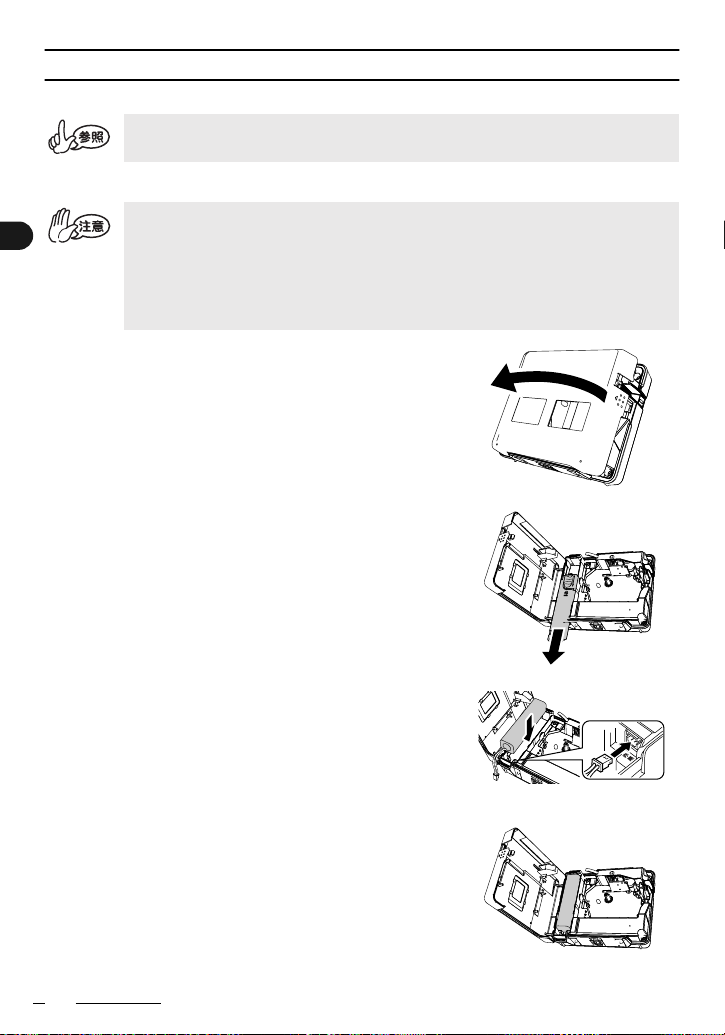
充電池を使用する(P-touch 18R をご使用の場合①)
お使いになる前の準備
本機と付属の充電スタンドを使い、充電池パックを充電します。
•
ご購入後、すぐにご使用になりたい場合や、充電池切れや充電が不十分な場合
は、直接 AC アダプターを本機に接続してご使用ください。
充電池パックを取り付ける
■
•
本体の電源を切ってから、充電池パック (BP-18) の取り付け、取り外しを行って
ください。
•
充電は必ず、指定の充電池パックをご使用の上、本機と付属の専用充電スタンド
で行ってください。
•
ビニールカバーをはがしたり、キズをつけたりしないでください。また、ビニー
ルカバーのはがれたものは使用しないでください。
本 体を裏返して、裏 カバーオー プン指あて部 に指をあて て、
1
裏カバーを開けます。
充電池 ケースカバーを矢印の方向へスライドさせ、ケースを
2
開けます。
充電池 パックのコネクタを右図のように差し込みます。充電
3
池ケース内のコネクタ差込み部にある刻印指示(赤 / 黒)に
従い、向きを間違えないように、確実に差し込んでください。
充電池パックを充電池ケース内に収納します。
4
10
Page 13
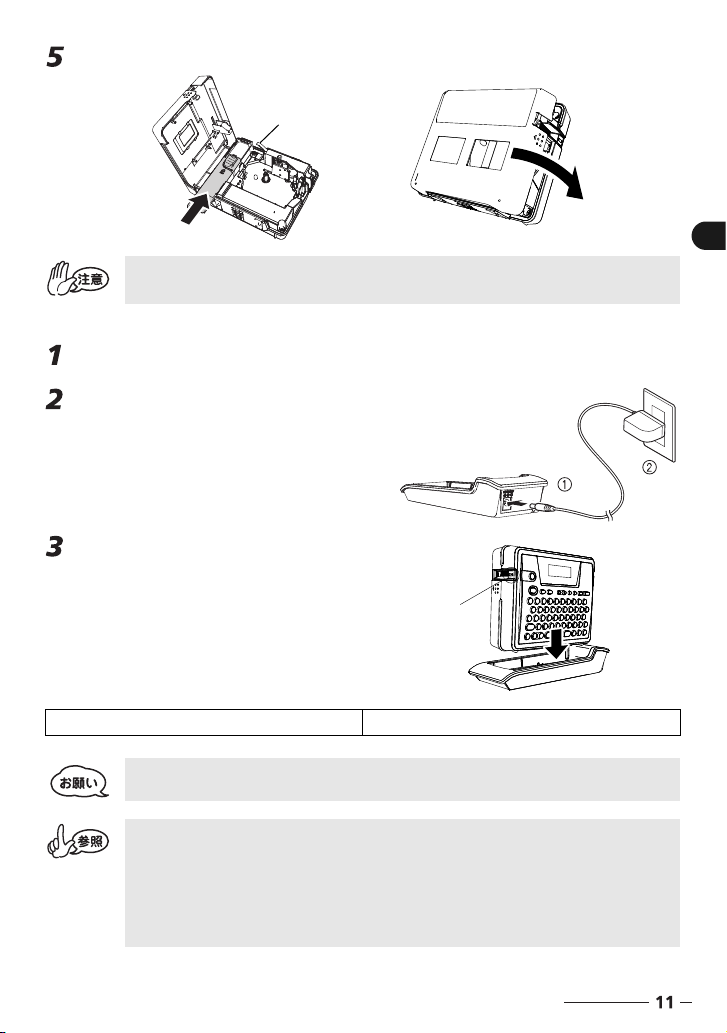
充電池ケースカバー及び裏カバーを閉めます。
リリースレバー
通電ランプ
• 裏カバーを取り付ける前に、リリースレバーを押し下げるとカバーが閉まりませ
ん。リリースレバーは飛び出した状態でカバーを閉めてください。
■ 充電する *充電池パックを取り付けてから、充電を行います。
AC アダプターのコネクタを充電スタンドの AC アダプター差し込み口にしっかりと差し込みま
す。
AC アダプターを家庭用コンセントに差し込みま
す。
本機を充電スタンドに取り付けます。充電スタン
ドにしっかりと取り付けられている場合は、本体
に通電ランプが点灯します。(本機を逆向きに取り
付けることもできます。)
お使いになる前の準備
充電時間の目安 約 8 時間
• 付属の充電池パックは、必ず充電してからご使用ください。
• 充電池切れや充電が不充分な場合でも、AC アダプターを本機に直接接続して使
用することができます。
• 充電が完了しても、通電ランプは点灯し続けます。
• ご使用後は充電スタンドに戻しておいてください。
戻さないと、まったく使用していなくても充電池は徐々に消耗します。
• 充電のしすぎによって故障することはありません。
Page 14
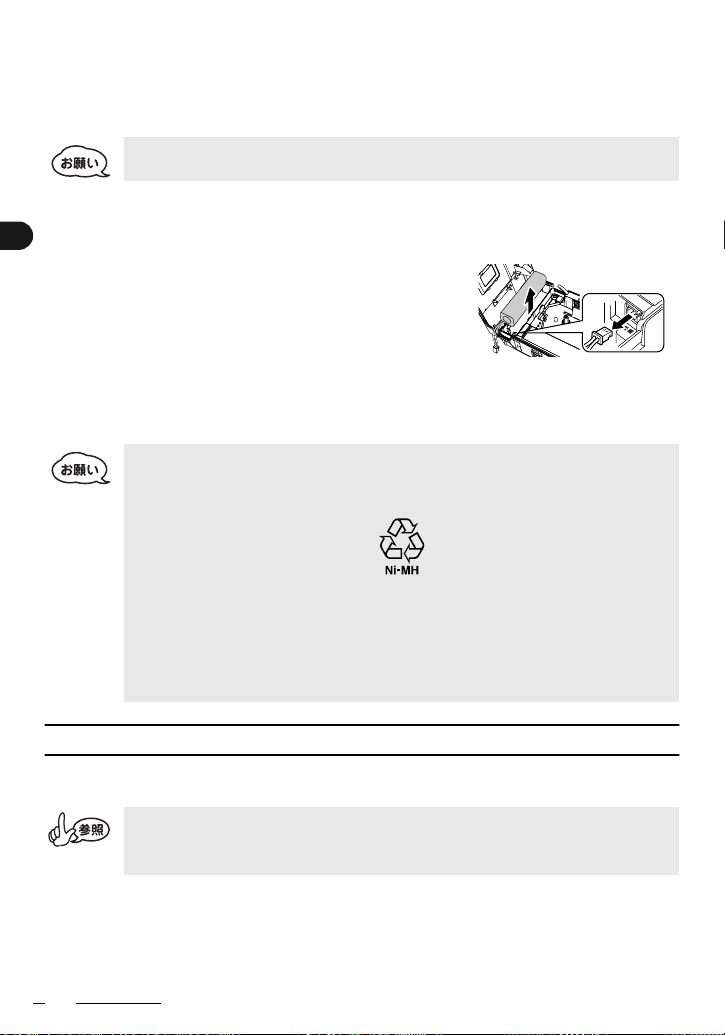
充電して も使用できる時間が短くなってきたら、新 しい充電池パックに交換してくださ い。使用の仕
方に もよりますが、交換時 期の目安は、約 1 年です。充電池パック は、必ず、指定の充電池パ ック
(BP-18)をご使用ください。
お使いになる前の準備
充電池パックを交換する
■
充電池パックを交換したら、必ず、8 時間以上充電してください。
•
本体を裏返して、裏カバーオープン指あて部に指をあてて、裏カバーを開けます。
1
充電池ケースカバーを矢印の方向へスライドさせ、ケースを開けます。
2
充電池パックを取り出し、コネクタを引き抜きます
3
新しい充電池パックのコネクタを差し込み、充電池パックを充電池ケースに収納します。
4
充電池ケースカバー及び裏カバーを閉めます。
5
•
充電式電池(充電池パック)には、ニッケル水素電池を使用しています。不要に
なった充電池は、貴重な資源を守るために廃棄しないで、充電式電池リサイクル
協力店または弊社指定の回収拠点へお持ちください。
•
ご使用済みの電池の届け出先については、「小型二次電池再資源化推進センター」
(ホームページ : http://www.jbrc.com)もしくはブラザーコールセンター(P.
66 参照)へご確認ください。
•
使用済み充電池は、以下のことにご注意ください。
ビニールカバーをはがしたり、キズをつけたりしないでください。
分解しないてください。
*充電池パックを取り付けるを参照ください。
[充電式]
AC アダプターを使用する(P-touch 18R をご使用の場合②)
P-touch 18N 同様 AC アダプターを本機に接続して使用することができます。AC アダプターの接続
の仕方は、P. 9「AC アダプターを本機に接続する(P-touch 18N をご使用の場合)」を参照ください。
本機に直接 AC アダプターを接続しても充電することができます。正しく接続さ
•
れている場合は、本体の通電ランプが点灯します。充電が完了しても、通電ラン
プは点灯し続けます。
12
Page 15
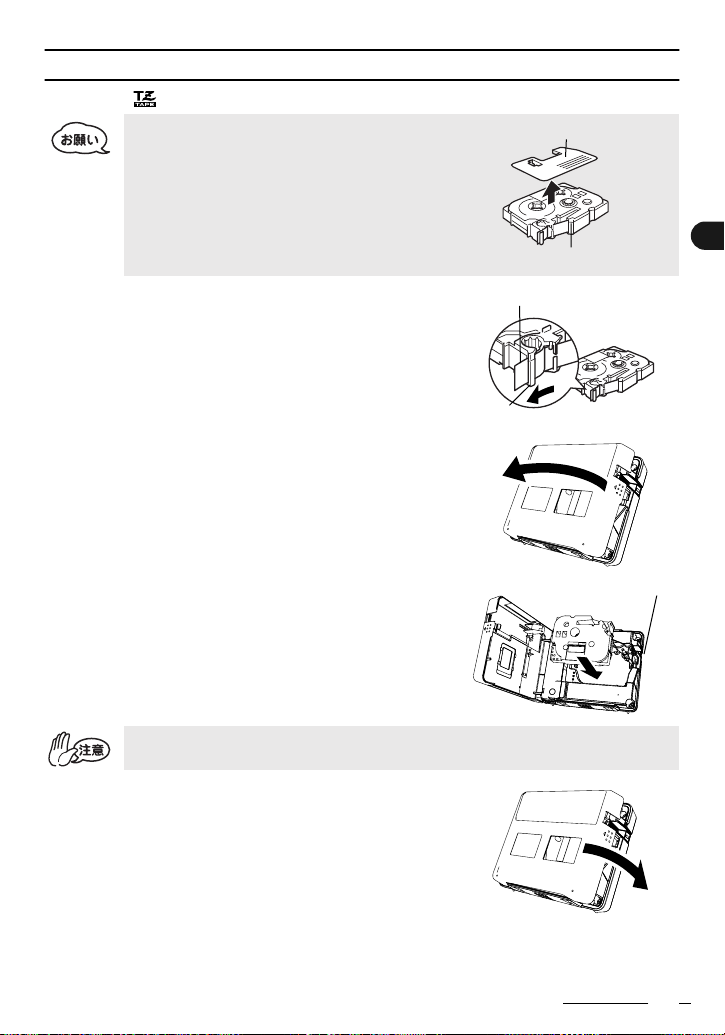
テープカセットをセットする
TZ マーク( )のついた 6mm、9mm、12mm、18mm 幅のテープカセットが使用できます。
•
テープカセットにまわりどめが付いている場
合は、外してください。
まわりどめ
N
O
I
T
A
L
N
T
A
W
テープカセット
お使いになる前の準備
テープ の先端が曲がっていないこと、テープの先端がテープ
1
ガイドを通っていることを確かめます。
本体の 電源を切ってから、裏返して、裏カバーオープン指あ
2
て部に指をあてて、裏カバーを開けます。
本体の テープ出口にテープの先端が向くようにテープカセッ
3
トの向 きを確認して、カチッと音が出るまでしっかりとセッ
トします。
裏カバ ーオープン指あて部に指をあてて、裏カバーを閉めま
4
す。
•
印刷ヘッドにテープやインクリボンを引っかけないように注意してください。
テープの先端
テープガイド
テープ出口
13
Page 16
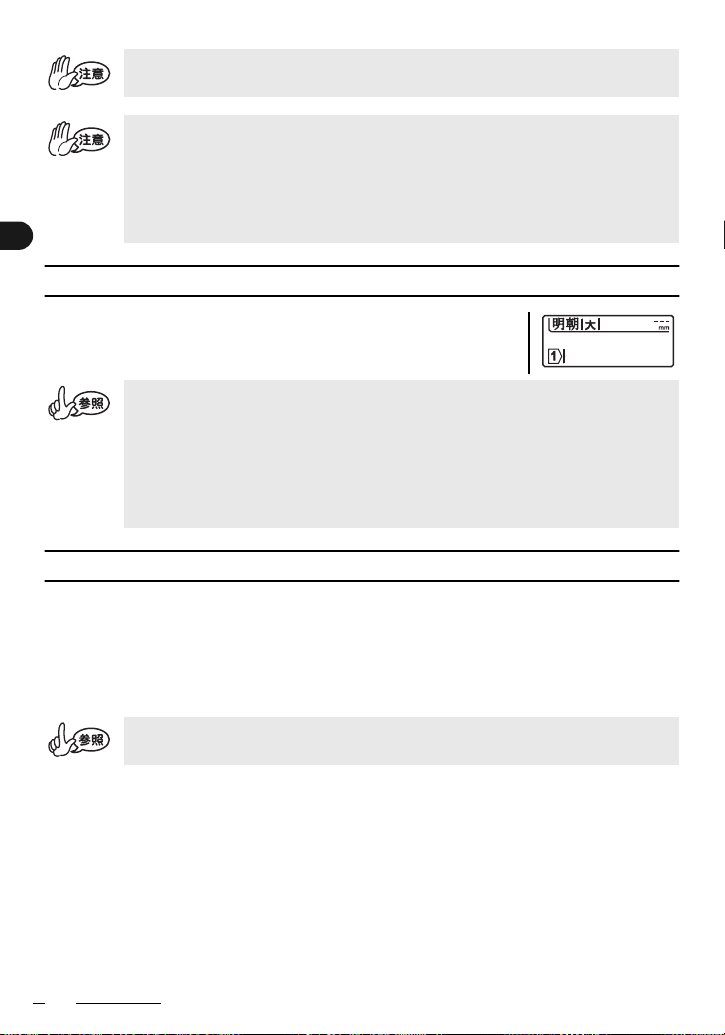
お使いになる前の準備
電源を入れる
裏カバーを取り付ける前に、リリースレバーを押し下げるとカバーが閉まりませ
•
ん。リリースレバーは飛び出した状態でカバーを閉めてください。
テープカセットをセットしたら、テープのたるみを取るため、必ずテープ送りを
•
行なって下さい。参照 P. 14
テープは、手で無理に引き出さないでください。インクリボン飛び出しなど故障
•
の原因になります。また、引き出したテープは戻すことはできません。
テープカセットは、直射日光・高温多湿・ほこりを避けて、冷暗所で保管してくだ
•
さい。また、開封後は、できるだけ早めにお使いください。
a
を押すと電源が入ります。もう一度 aを押すと電源が切れます。
•
電源が入ったまま、30 分以上何も操作されないと電池の消耗を防ぐために自動
的に電源がきれます(オートパワーオフ機能)。P-touch 18R を充電池にて使
用しているときは、5 分以上操作されないとオートパワーオフ機能が働きます
(PC 非接続時)。再度、電源を入れるとオートパワーオフ直前のテキスト入力画
面に戻ります。
•
文字を入力した状態で電源を切り、再度電源を入れると、電源を切る前の状態に
戻ります。入力した文字が未確定文字の場合は、電源を切ると消去されます。
テープ送りをする
テープを約 22.5mm 程度空送りします。テープカセットをセットしたときは、テープのたるみを取
るため、必ずテープ送りを行なってください。
を押します。「テープ送り&カットしますか?」と確認表示されます。
d
1
2
3
を押して、テープ送りを行ないます。
r
「実行中です。」のメッセージが消えて、自動的にテープがカットされます。
テープ送りをやめるときは、「テープ送り&カットしますか?」の確認メッセー
•
ジ表示中にキャンセルを押してください
14
Page 17
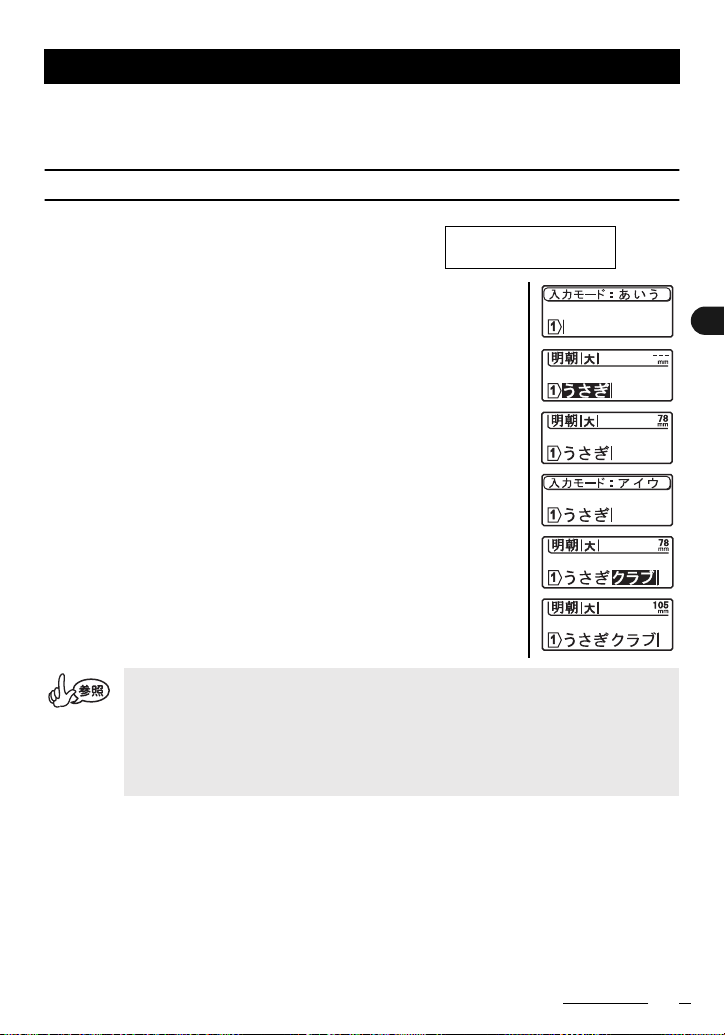
2:文字を入力する
本機では、「ローマ字入力」方式 を使って、文字を入力します。ローマ字 の入力方法は、「ロ ーマ字変
換一覧表」をご参照ください。
*「文字を入力する」の入力例では、余白あり設定時のテープ長を表示しています。
ひらがな/カタカナを入力する
例:「うさぎクラブ」
■
o
を押し、入力モードがひらがなになっていることを確認してくださ
1
い。ひらがな入力モードの場合、「入力モード:あいう」が表示されま
す。入力画面に戻ります。
USAGI
2
と押します。「うさぎ」がネガ表示されます。
12mm
うさぎクラブ
文字を入力する
r
3
4
5
6
■
ひらがなを入力してから、カタカナに変換することもできます。
1
2
を押します。「うさぎ」が確定されて、ポジ表示になります。
o
を押し、入力モードをカタカナにします。「入力モード:アイウ」が
表示され、入力画面に戻ります。
KURABU
を押します。「クラブ」が確定されて、ポジ表示になります。
r
•
ネガ表示されている間に、入力の間違いに気づいたときは、削除したい文字の右
側にカーソルを移動させ、 jを押します。カーソルの 1 つ前の文字を削除する
ことができます。
•
ネガ表示されている未確定文字は、25 文字まで入力できます。
•
確定した後、入力した文字を削除するときは、「文字を削除する」(P. 20)を参
照してください。
カタカナを入力するには・・・
入力モードがひらがなの状態で、「くらぶ(KURABU)」と入力します。
ネガ表示中に、 oを押します。「くらぶ」がカタカナの「クラブ」に変更されます。 3
を押します。「クラブ」が確定されて、ポジ表示になります。
r
と押します。「クラブ」がネガ表示されます。
15
Page 18
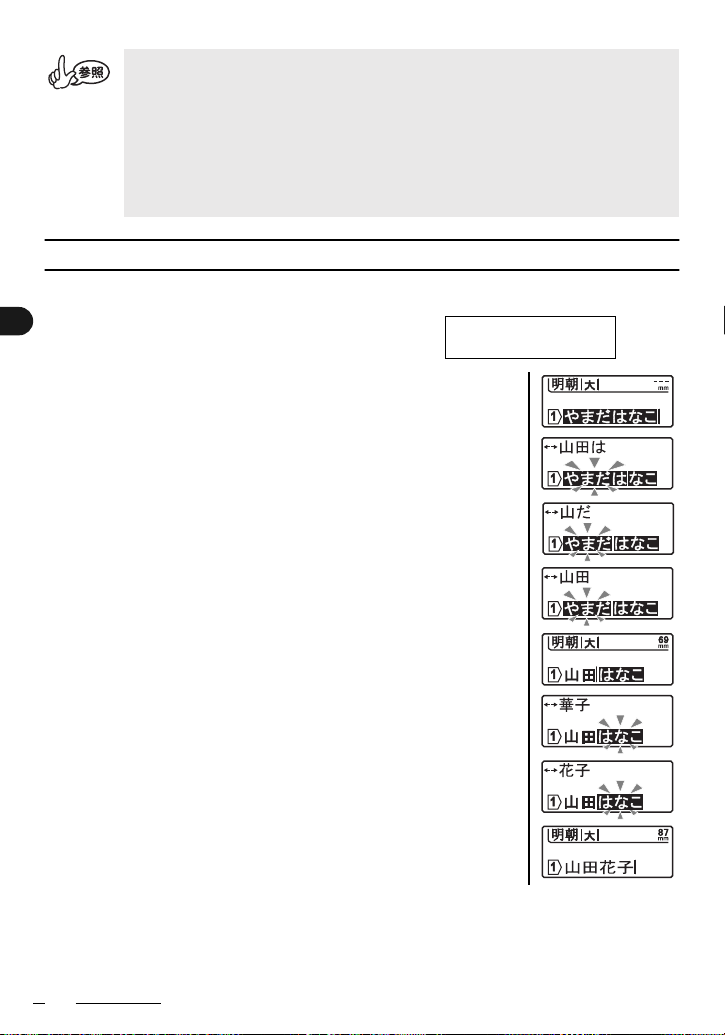
ネガ表示中は、 oを押すとひらがなとカタカナを交互に切り替えることができ
•
ます。また、ネガ表示中に pを押すと ABC(全て大文字)⇒ abc(全て小文
字)⇒ Abc(先頭のみ大文字)を切り替え表示します。 rを押すとポジ表示
になります。ポジ表示後は変更することができません。(P. 18 参照)
ネガ表示中の文字の先頭に、ローマ字変換されなかったアルファベットがあると
•
きは、
q
テープカセットを装着した状態で文字を入力すると、装着されているテープ幅に
•
文字を入力する
合わせて、テープ長さを画面右上に表示します。
漢字を入力する
漢字の読みをひらがなで入力し、
例:「山田花子」
■
ひらがな入力 モードの状態で「やまだは なこ」と入力して、ネガ表示
1
させます。
を押すと、アルファベットが確定されます。
q
を使って漢字に変換します。
12mm
山田花子
q
2
表示されます。
k
3
短くなり、「やまだ」という読みの候補が表示されます。
q または s@uÅlÅt を押して候補を切り替え、「山田」
4
を表示させます。
r
5
q
6
ます。
q
7
を表示させます。
r
8
を押します。「やまだは」という読みの候補が画面上段に
を押しながら、 sを押します。変換される漢字の読みの長さが
を押します。「山田」が確定して、ポジ表示になります。
を押します。「はなこ」の漢字候補が画面上段に表示され
または
sÅuÅlÅt
を押します。「花子」が確定して、ポジ表示になります。
を押して候補を切り替え、「花子」
16
Page 19
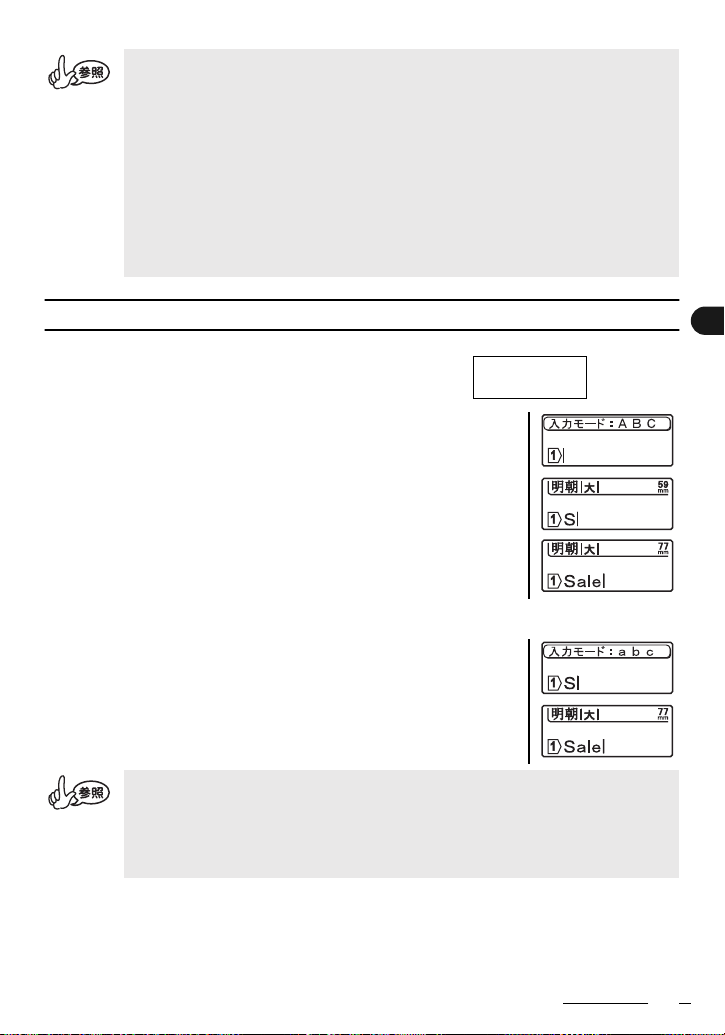
確定してポジ表示になったひらがなや漢字は変換できません。
•
漢字変換を途中でやめるときは、 mを押してください。
•
同じ読みに単文節と単漢字の候補があるときは、単文節→単漢字→単文節…の順
•
に切り替わります。ひらがな、カタカナも候補として表示されます。
一部のイラスト候補は漢字変換と同じ方法でひらがなからイラストに変換するこ
•
とができます。同じ読みに漢字とイラストの候補があるときは、単文節→イラス
ト→単漢字→単文節…の順に切り替わります。
変換する漢字の読みの長さを変更するときは、 kを押しながら、
•
します。 k+ sを押すと読みの長さが短くなり、 k+ uを押すと読み
の長さが長くなります。
確定した漢字候補を優先的に表示する「学習機能」がついています。
•
su
を押
アルファベットを入力する
例:「Sale」
■
p
1
2
3
■
1
2
を押し、入力モードをアルファベットにします。「入力モード:
ABC」が表示され、入力画面に戻ります。
S
を押します。
シフトを押しながら、
す。
アルファベットの小文字を入力するには・・・
を押し、入力モードをアルファベットの小文字に切り替えます。
p
「入力モード:abc」が表示され、入力画面に戻ります。
アルファベット を直接入力します。アルファベ ットが小文字で入力さ
れます。
A L E
•
アルファベットは、直接、ポジ表示となります。入力の間違いに気づいたとき
は、削除したい文字の右側にカーソルを移動させ、 jÇを押します。カーソル
の 1 つ前の文字を削除することができます。
•
アルファベットの小文字入力モードで、 kを押しながら、アルファベット
キーを押すと、大文字が入力されます。
と押します。「Sale」と入力されま
18mm
文字を入力する
Sale
17
Page 20
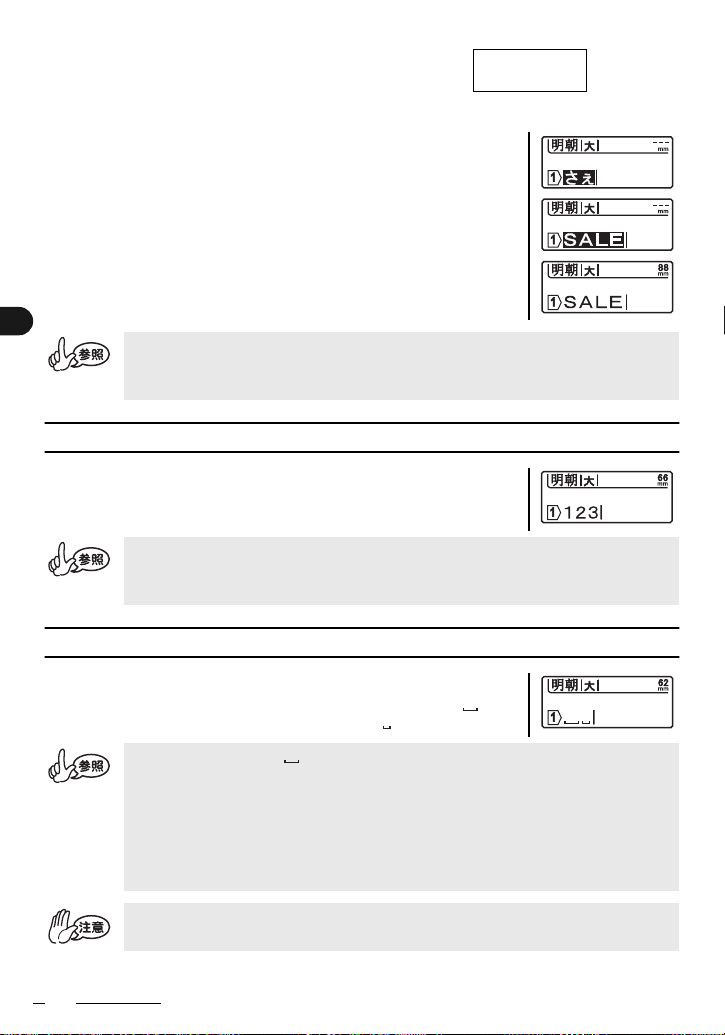
アルファベットに変換するには・・・
■
ひらがな / カタカナを入力後にアルファベットに変換することができます。
入力モードがひらがなの状態で
1
ネガ表示されます。
S A L E
18mm
と押します。「さぇ」と
SALE
文字を入力する
ネガ表示中に pを押します。「さぇ」がアルファベットの「SALE」
2
に変更されます。
を押します。「SALE」が確定されてポジ表示になります。
r
3
•
ネガ表示中は、 pwを押すたびに ABC(全て大文字)⇒ abc(全て小文字)⇒
Abc(先頭のみ大文字)を切り替え表示します。 rを押すと、文字がポジ表
示になります。
数字を入力する
入力モードに関係なく、数字キーを押すと、直接数字が入力されます。
•
ネガ表示中の文字があるときは、数字も未確定文字として入力されます。
•
数字がネガ表示中の文字の先頭にあるときに、
定されます。
スペースを入力する
ネガ表示中のひらがな、カタカナがないことを確認して、
ます。ひらがな/カタカナ入力モードのときは、「全角のスペース( )」ア
ルファベット入力モードのときは、「半角のスペース( )」が入力されます。
ディスプレイ上は「 」と表示されますが、印刷すると空白になります。
•
全角のスペースは約 1 文字分の空白、半角のスペースは約半分文字分の空白とな
•
ります。
ひらがな/カタカナ入力モードのときに、 kを押しながら、
•
すと、半角のスペースを入力することができます。また、アルファベット入力
モードのときに、 kを押しながら、
を入力することができます。
q
q
q
を押すと、数字が確
を押し
q
を押すと、全角のスペース
を押
18
ネガ表示中のひらがなやカタカナがあるときは、漢字変換を行います。文字を確
•
定して、ポジ表示にしてから、
q
を押してください。
Page 21
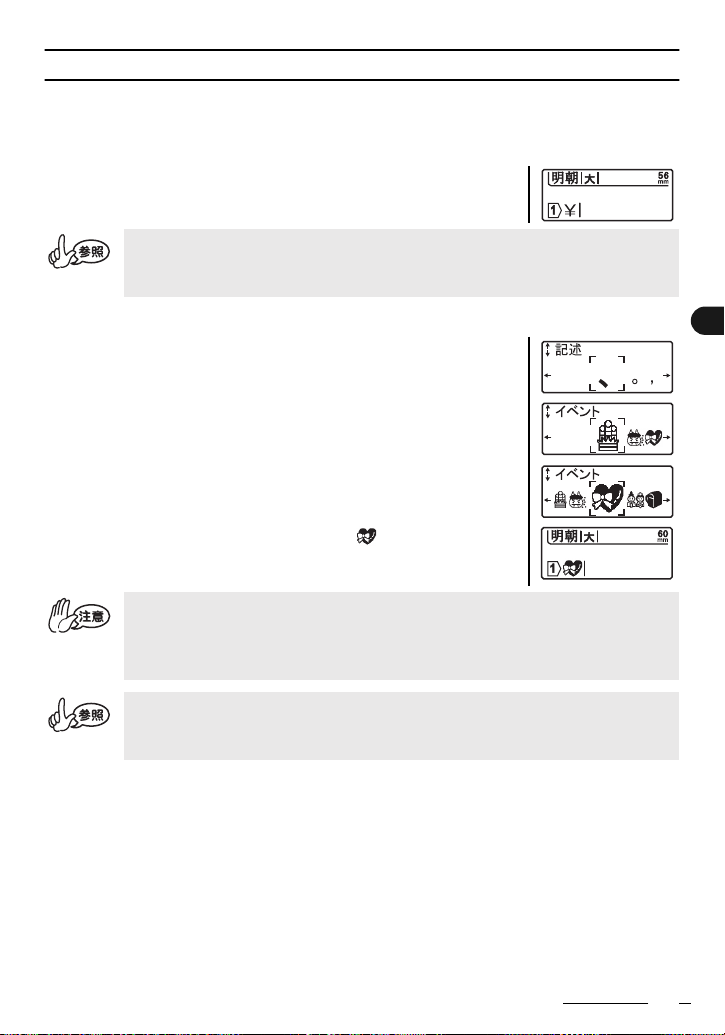
記号やイラストを入力する
記号を入力 する方法は、キーボード上に表示されてい る記号を直接入力する方法とキーボ ードに表示
されていない記号(イラスト)を呼び出して入力する方法があります。
キーボードに表示されている記号(例:¥)を入力するには・・・
■
k
1
■
1
2
3
4
を押しながら、 7を入力します。「¥」が入力されます。
•
ネガ表示中の文字があるときは、記号も未確定文字として入力されます。
•
記号がネガ表示中の文字の先頭にあるときに、
定されます。
キーボードに表示されていない記号(イラスト)を入力するには・・・
n
を押します。カテゴリー別に記号(イラスト)が表示されます。
を押して、カテゴリーを選択します。
l t
を押して、イラストを選択します。画面の中央に拡大表示され
s u
ているイラストが選択可能なイラストです。
イラストを選択したら、 rを押します。「 」が選択され、入力画
面に戻ります。
•
リサイクルマーク(プラ、紙、アルミ、スチール)は、法律で定められた範囲内
で、マークがかすれたり、つぶれたりしない程度の文字サイズで使用してくださ
い。小さいサイズで印刷するとマークがかすれたり、つぶれたりする可能性があ
ります。
q
を押すと、記号が確
文字を入力する
•
内蔵イラストは、「イラスト一覧」(P. 52)を参照してください。
•
イラスト選択時に、
•
イラストの入力を途中でやめるときは、 mを押します。
q
を押すと、初期設定値に戻ります。
19
Page 22

3:文字を編集する
*「文字を編集する」の入力例では、余白あり設定時のテープ長を表示しています。
カーソルの使い方
画面上で点滅表示している縦線「|」をカーソルといい、文字を入力、削除する位置を示します。
カーソルを移動するには、カーソルキー
画面は最 大7文字×2行まで表示しますが、それ以 上の文字を入力すると、画面から外れて 見えなく
なります。隠れた文字を見るときもカーソルキーを使って、カーソルを移動します。
s@u
を一回押す:左方向、右方向へ 1 文字移動します。
lÅt
文字を編集する
を一回押す:前(上)の行、次(下)の行へ 1 行移動します。
k
k
を押しながら
を押しながら
s u
を押す:行頭、行末へ高速移動します。
lÅt
を押す:文頭、文末へ高速移動します。
•
文中にネガ表示文字があるときは、カーソルはネガ表示文字の範囲内でしか移動
しません。
文字を削除する
■
例:「営業 2 課」→「営業課」
sÅu
1
を押して、削除したい文字の後ろにカーソルを移動します。
sult
を使います。
を押します。カーソルの前(左)の文字が削除されます。
j
2
1 行目の行頭マーク( )は削除できません。
•
文字を挿入する
例:「営業課」→「営業 5 課」
■
を押して、文字を挿入したい位置にカーソルを移動します。
s@u
1
「5」を入力すると、カーソルの前(左)に文字が挿入されます。
2
20
Page 23

全ての文章を消去する
全ての文 章を消去するには、テキストのみ消去す る方法(テキスト)とテキストとスタイル の両方を
消去する方法(テキスト&スタイル)があります。テキスト&スタイルを選択すると書体、サイズ、装
飾、わく、文字間、字揃えなどのスタイル設定及び縦書き設定が初期設定値に戻ります。
i
を押します。
1
「削除しますか?」と確認メッセージが表示されます。
2
「テキスト」もしくは「テキスト&スタイル」を
3
します。
を押します。入力されていた文字が全て消去されます。
r
4
全消去をやめるときは「削除しますか?」の確認メッセージ表示中に mまたは
•
を押します。
i
lt
を押して、選択
改行する
改行を使って2行以上のラベルを作ることができます。
•
テープ幅によって、印刷できる行数が違います。
テープ幅 6mm 9mm 12mm 18mm
行数 2行 2行 3行 4行
テープ幅と行数に合わせて、印刷される文字のサイズは自動的に変わります。
•
何行目を入力しているかは、行頭マークで確認します。
•
■
例:
「販売企画部」を入力して、 hを押します。2 行目の行頭マーク が
1
表示されます。
「佐藤ゆみ」を入力します。
2
文字を編集する
21
Page 24

本体にセットされているテープ幅で印刷できる行数を超えていると、
•
たとき、エラーメッセージが表示され印刷できません。
キーを押してエラーメッセージを消して、入力画面に戻り、行数を減らして印刷
するか、電源を切って、印刷可能な広い幅のテープカセットに交換してください。
入力できる行数は最大4行までです。4 行目で hを押すと「入力可能な行数は最
•
大4行です。」とメッセージが表示されます。 m、もしくはいずれかのキーを押
すと入力画面に戻ります。
文字を入力した後で改行して行を増やす
例:
■
文字を編集する
「販売企画部佐藤ゆみ」と入力します。 2
1
を押して、改行したい位置にカーソルを移動します。
su
を押します。2 行目の行頭マークが表示され、「佐藤ゆみ」が 2 行目
h
3
に移動します。
•
改行したことで、本体にセットされているテープ幅で印刷できる行数を超える
と、 bを押したとき、エラーメッセージが表示され印刷できません。 mを押
してエラーメッセージを消して、入力画面に戻り、行数を減らし印刷するか、電
源を切って、印刷可能な広い幅のテープカセットに交換してください。
入力できる行数は最大4行までです。改行で行を増やしたときに4行目を超えて
•
しまう場合は、「入力可能な行数は最大4行です。」とメッセージが表示されま
す。 m、もしくはいずれかのキーを押すと入力画面に戻ります。
を押し
、もしくはいずれかの
m
b
→
改行を取り消して文字を連結する
■
例:
sult
1
動します。
j
2
藤ゆみ」が連結され 1 行になります。
を押します。2 行目行頭マークが削除されて「販売企画部」と「佐
•
1行目の行頭マークは削除できません。
→
を押して、2 行目行頭マーク の後ろにカーソルを移
22
Page 25

4:ラベルを印刷して、貼付ける
印刷イメージを確認する
c
を押します。「プレビュー準備中です。」と表示されたあと、画面上
1
にラベルイメー ジ、装着されているテープ幅及 びテープ長が表示され
ます。
■
プレビューの表示位置及び表示倍率の変更について
•
ラベルの長さによっては、画面上に一度に表示されません。
すと、表示する位置を移動させることができます。 k+ sを押すと
ラベル先頭を、 k+ uを押すとラベル最終を表示します。 •
lt
を押すとラベルイメージの表示倍率がかわります。
押すと、表示が初期設定値に戻ります。
•
プレビュー画面から、直接、 bを行う場合は、印刷もしくは k+ bを押
します。印刷の方法は、次項の「印刷する」「同じラベルを複数枚印刷する」を
ご参照ください。印刷終了後は、テキスト入力画面に戻ります。
•
プレビュー表示を止めて入力画面に戻る場合は、 mまたは cを押します。
•
印刷プレビュー表示はイメージ表示であり、実際の印刷結果とは異なります。
su
q
印刷する
を押
を
ラベルを印刷して、貼付ける
テープカセットを正しくセットします。(参照:P. 13)
1
新たにテープカセットをセットしたら、テープのたるみを取るため、必
ずテープ送りを行なってください。(参照:P. 14)
を押します。「印刷準備中です。」→「印刷中です。」と表示されま
b
2
す。カット&余白設定が「余白あり」「余白小」に設定されている場合
は、自動的にテープがカットされます。
印刷中に aを押すと、印刷を中止し、電源が切れます。
•
ネガ表示の文字があるときは印刷されません。文字を確定(ポジ表示)してから
•
印刷してください。
23
Page 26

充電池の残量が少なくなってくると印刷後に「電池が減りました。充電してくだ
•
さい。」とメッセージが表示されます。充電してから、再度印刷を行うか、AC ア
ダプターを直接本体に接続して印刷を行ってください。(P-touch 18R ご使用
時)
その他にも bを押した時に各種のエラーメッセージが表示されることがありま
•
す。「こんなメッセージがでたときは」(P. 45)を参照して、原因を確認してく
ださい。
印刷中はテープ出口を手などでふさがないでください。テープづまりの原因にな
•
ります。
テープは絶対に手で引っ張らないでください。インクリボン飛び出しなど故障の
•
原因になります。
同じラベルを複数枚印刷する
ラベルを印刷して、貼付ける
同じ内容のラベルを 99 枚まで連続して印刷することができます。
テープカセットを正しくセットします。(参照:P. 13)
1
新たにテープカセットをセットしたら、テープのたるみを取るため、必
ずテープ送りを行なってください。(参照:P. 14)
を押しながら bを押します。印刷枚数設定画面が表示されま
k
2
す。
を押して必要な枚数を設定するか、もしくは、数字キーを直接
lÅt
3
押して、枚数を設定してください。
変更することができます。
を押します。
r
4
「印刷準備中です。」→「印刷中です。」と表示されます。1 枚ずつ自動
5
的にテープがカ ットされ、設定した枚数を 印刷します。印刷が終了す
ると入力画面にもどります。
を長押しすると5枚単位で
lÅt
24
連続印刷を行う前に、必ずテープの残量を確認してください。
•
テープの残量が少ないときは、設定枚数を少なくするか、複数枚印刷は避けて
ください。
印刷中に黒い縞模様のテープが出てきたら、テープカセット終了です。
•
直ちに aを押して電源を切ってください。そのまま印刷を続けると故障の原因に
なります。
1 枚ずつラベルをカットせずに連続して、印刷することもできます。次項の
•
「カット&余白設定を変更する」を参照ください。
印刷中に右側に表示される数字は、カウント/設定されている印刷枚数です。
•
印刷枚数設定時に iまたは
•
ます。また、 jを押すと 1 桁ずつ削除されます。
q
を押すと、枚数設定が初期設定値に戻り
Page 27

カット&余白設定を変更する
ABC ABC
24mm
24mm 自動カット
ABC ABC
22.5mm
4mm
自動カット
4mm
ABC ABC
22.5mm
4mm 4mm
ABC ABC
26.5mm
8mm
ラベルを 自動カットしない設定にしたり、ラベルの 余白量を変更することができます。布テ ープや強
粘着テープなど本機のカッターでカットできない特殊テープを使用する場合は、必ず「カットなし」で
印刷してください。
●カット&余白設定は、以下の中から選択することができます。
余白あり ラベルを 1 枚印刷するごとに、自動カットします。ラベ
ルは左右 24mm の余白付きで印刷されます。
余白小 ラベルを 1 枚印刷するごとに、余白部分とラベルを自動
送りなし 複数枚印刷する場合、テープを節約することができる設
カットなし 複数枚印刷する場合で 1 枚ごとにラベルをカットしたく
*初期設定は「余白あり」です。
g
lÅt
2
カット&余白設定メニューが表示されます。
lÅt
3
に戻ります。
カットします。ラベルは左右 4mm の余白付きで印刷さ
れます。
複数枚印刷する場合は、最初の余白部分をカット後、左
右4mmの余白付きラベルを1 枚ずつ自動カットします。
定です。最初の余白部分をカット後、左右 4mm の余白
付きラベルを 1 枚ずつ自動カットします。
最後のラベルは
まま止まりますので「テープ送り&カット」を押してカッ
トしてください。
ないとき、布テープや強粘着テープなど本機のカッター
でカットできない特殊テープを使用する場合に設定して
ください。
印刷後は、
「テープ送り&カット」を押してカットするか、布テープ
や強粘着テープなど本機のカッターでカットできない特
殊テープの場合は、テープカセットを取り出して市販の
ハサミでカットしてください。 1
を押します。機能設定メニューが表示されます。
を押して「カット&余白設定」を選択し、 rを押します。
を押して「送りなし」を選択し、 rを押します。入力画面
、テープ送りと自動カットされずにその
テープ送りと自動カットされずに止まります。
ラベルを印刷して、貼付ける
カット&余白設定を途中でやめて入力画面に戻るときは、 mを押すごとに前の
•
ステップに1つずつ戻ります。
25
Page 28

ラベルを貼る
印刷したラベルをハサミなどでお好みの形や長さに切ります。
1
ラベルの裏紙をはがします。
2
目的のところに、上からしっかりと指で押さえてラベルを貼り付けます。
3
ラベルを印刷して、貼付ける
•
•
•
•
•
•
テープの種類によっては、テープの裏紙にはがしやすいように切り込みが入って
いますので、切り込みにそってはがしてください。
ぬれたり、汚れたり、凹凸のあるところなどはラベルが貼れなかったり、はがれ
やすくなったりします。
雨や日光に直接さらされるところや屋外では、ラベルがはがれやすくなったり、
変色することがあります。
人体、生き物にラベルを貼ったり、公共の場所や他人の持ち物に許可なくラベル
を貼ることはやめてください。
油性あるいは水性ペンなどで書かれた上に直接ラベルを貼りつけると、インクが
ラベルに浸透して透けて見えるようになる場合があります。あらかじめ 2 枚重ね
て貼り付けるか、濃い色のラベルを使用してください。
布テープなどの特殊テープカセットをご使用の際は、テープに同梱されている取
扱説明書を必ずお読みいただき、注意事項を十分ご確認の上、ご使用ください。
26
Page 29

5:いろいろなラベルを作る
を使って、文字の書体、装飾などを変えたり、飾り枠をつけたりして、いろいろなデザインのラベ
e
ルを作ることができます。
を押すと下記の設定メニューが表示されます。
e
を使って候補を選びます。希望のメニューの候補を選んで rを押すとスタイルが設定されます。
スタイルは、文字を入力する前でも後でも設定できます。
•
スタイルは文章全体に設定され、文字毎や行毎に設定を変えることはできません。
•
スタイル設定を変更しても、画面上の文字はかわりません。
•
スタイル設定一覧(*初期設定値)
メニュー 候補
書体 *明朝 、ゴシック
サイズ *大 、中 、小
装飾 *なし 、太字 、袋文字 、影付き 、立体 、斜体
を使って設定メニューを切り替え、
l t
s u
わく *なし、角枠、角枠太、丸枠、丸枠太、表罫線、下線、吹出し、飾り 1、飾り 2、
文字間 *普通、狭い
字揃え *左、中央、右、均等
縦書は、 eではなく fで設定します。
•
*横書き:ガイダンス表示なし 縦書き:ガイダンス表示
飾り 3、飾り 4、花柄、木の板、クリップ、リボン、キャンディ、クラッカー、
ディナー、カップル、飛行機、ロケット、くじら
スタイル印刷見本
●
書体
●
サイズ
装飾
●
いろいろなラベルを作る
27
Page 30

●
わく
●
●
文字間
字揃え
いろいろなラベルを作る
●
縦書
スタイル(書体、サイズ、装飾、わく)を変更する
例: 書体:ゴシック、サイズ:中
■
テキストを入力します。 2
1
e
l t
3
体名及びイメージが表示されます。
s u
4
ます。
「サイズ」「装飾」「わく」についても、同様にスタイル設定メニューで、
5
3
全ての設定が終わったところで、 rを押します。入力画面に戻り、
6
スタイルガイダンスに設定内容が表示されます。
を押します。スタイル設定メニューが表示されます。
を押して「書体」を選択します。右側に現在設定されている書
を押すと書体候補が切り替わります。「ゴシック」を表示させ
、 4の操作を繰り返し、それぞれの設定を表示させます。
装飾:太字、わく:クリップ
28
Page 31

スタイル設定を途中でやめて入力画面に戻るときは mまたは eを押します。
•
スタイル候補設定時に、
•
サイズについて
●
設定サイズは、テープ幅によって印刷可能なサイズに自動的に配分されます。
•
それぞれの文字サイズと文字高さは下記のようになっています。
•
文字装飾や枠を設定した場合と設定しない場合では、同じテープ幅で、同じ文字
サイズを設定しても印刷される文字サイズが異なります。
•
小さいサイズにするとかすれたり、つぶれたりする文字があります。
•
多行印刷では、どの行も同じ文字サイズになります。
装飾について
●
•
6mm 幅テープ装着時に入力行数が 2 行 の場合には、斜体以外の装飾は無効となります。
•
縦書き設定がありの場合は、斜体の装飾は無効となります。
•
文字を装飾しないときは、スタイル変更方法に従い、「装飾:なし」を選択します。
わくについて
●
•
枠を付けないときは、スタイル変更方法に従い、「わく:なし」を設定します。
•
縦書きが設定されているときは、下線は文字の右側に印刷されます。
•
枠を設定すると、同じテープ幅で同じ文字サイズを設定しても、枠なしより印刷
される文字サイズが小さくなる場合があります。
文字間を変更する
q
18mm 12.4 mm 8.5 mm 6.2 mm
12mm 8.5 mm 6.2 mm 4.2 mm
9mm 6.2 mm 4.2 mm 3.1 mm
6mm 4.2 mm 3.1 mm 2.25 mm
を押すと初期設定値に戻ります。
大 中 小
いろいろなラベルを作る
■
例:
テキストを入力します。 2
1
e
を押します。スタイル設定メニューが表示されます。
を押して「文字間」を選択します。右側に現在設定されている
l t
3
内容及びイメージが表示されます。
を押すと文字間候補が切り替わります。「狭い」を表示させま
s u
4
す。
を押します。入力画面に戻ります。
r
5
→
29
Page 32

文字間の設定を途中でやめて入力画面に戻るときは mまたは eを押します。
•
文字間候補設定時に、
•
字揃えを変更する
q
を押すと初期設定値に戻ります。
例:
■
テキストを入力します。 2
1
を押します。スタイル設定メニューが表示されます。
e
l t
3
内容及びイメージが表示されます。
いろいろなラベルを作る
4
5
s u
す。
r
を押します。入力画面に戻ります。
を押して「字揃え」を選択します。右側に現在設定されている
を押すと字揃え候補が切り替わります。「中央」を表示させま
•
字揃えの設定を途中でやめて入力画面に戻るときは mまたは eを押します。
•
字揃え候補設定時に、
→
縦書にする
例:横書 → 縦書
テキストを入力します。 2
1
q
を押すと初期設定値に戻ります。
を押します。スタイルガイダンスに「たて」が表示されます。
f
03 などの 2 桁の数字は、イラスト内の「 2 桁数字」のカテゴリーから選択し、入力します。
•
イラスト内の 2 桁 数字は、2 桁の数字を1 文字分として扱うため、数字 2 桁ともに縦書き
となります。通常の入力方法で 2 桁の数字を入力すると 1 文字ずつ縦書きとなります。
を押すたびに、縦書きと横書きを交互に切り替えます。スタイルガイダンスに「たて」
•
f
が表示されているときは「縦書き」、表示されていないときは「横書き」になります。
縦書きを設定すると斜体の装飾は無効となります。
•
縦書きは文章全体に設定され、文字毎や行毎に設定を変えることはできません。
•
30
Page 33

6:テキスト(文章)を保存する
入力したテキスト(文章)などを最大 3 個まで本体に保存しておくことができます。保存したテキス
ト(文章)は、必要に応じて、呼び出し、使用することができます。
テキスト(文章)をファイルに保存する
■
例: を保存します。
テキストを入力します。 2
1
を押します。メニュー設定画面が表示されます。
g
を押して、「保存/呼出」を選択し、 rを押します。
l t
3
l t
4
5
6
を押して、「保存」を選択します。ファイル番号が表示されます。
l t
を押して、保存先(保存するファイル番号)を選択します。既
にファイルが保 存されている場合は、ファ イル番号の下に、保存され
ているテキストの内容が表示されます。
ファイル番号 2 を選択します。
r
を押します。「保存しました。」と表示され、入力画面に戻ります。
ファイル番号 2 に保存されました。
ファイルは上書き保存されます。
•
•
保存を途中でやめて入力画面に戻るときは、 mを押すごとに、前のステップに
1つずつ戻ります。
•
1つのファイルに保存できるのは、最大 132 文字までで入力行数により異なりま
す。また、ファイルには書体などのスタイル設定情報も保存されます。
•
定型フォーマットで入力したテキストは保存できません。
•
保存ファイルを削除する場合は、テキスト入力画面に何も文字が入っていない状
態で保存します。
テキスト(文章)を保存する
31
Page 34

ファイルを呼び出す
■
例:保存されている を呼出します。
を押します。メニュー選択画面が表示されます。
g
1
を押して、「保存/呼出」を選択し、 rを押します。
l t
2
を押して、「呼出」を選択します。ファイル番号が表示されます。
l t
3
l t
4
5
テキスト(文章)を保存する
以下の場合には、保存したファイルが消えますので、ご注意、ご了承ください。
•
•
を押して呼び出すファイルを選択します。
r
を押します。選択したファイルが入力画面に呼び出されます。
•
呼出を行なうと呼出前に入力されていたテキスト(文章)及びスタイル設定情報
に、呼び出したファイルの情報を上書きします。
•
呼び出したテキストの行数が、装着されているテープ幅で印刷できる最大行数を
超えている場合、 bを押すとエラーメッセージが表示されます。 mまたはい
ずれかのキーを押して、エラーメッセージを消し、印刷可能な幅のテープカセッ
トに交換するか、行数を減らして、再度印刷を行ってください。
•
呼出を途中でやめて入力画面に戻るときは、 mを押すごとに、前のステップに
1つずつ戻ります。
P-touch 18R:AC アダプターを接続しない状態で、充電池が消耗したまま放置すると保存
P-touch 18N:ファイルバックアップ用電池が切れると、保存ファイルが消えます。
ファイルバックアップ用電池とは .... ファイルを保存するために使用している電池です。
バックアップ電池は、使用環境・状況によっても異なりますが、使用目安は、購入後約 5 年
です。バックアップ電池が切れても、ファイル保存以外の機能には影響ありませんので、引
き続きご使用頂けます。
バックアップ電池の交換についてはブラザ ーコールセンター(P. 66 参 照)へお問い合わせ
ください。有料交換となります。
ファイルが消えます。
32
Page 35

7:定型フォーマットを使う
あらかじめ内蔵されたフォーマットを使って、いろいろなレイアウトのラベルを作ることができます。
フォーマットには、VHS ビデオや MD などの「用途別ラベルフォーマット」、テープ幅とテープ長さがフリーの
「フリーラベルフォーマット」、総額(税込価格)表示用の「総額値札ラベルフォーマット」の3種類があります。
用途別ラベルフォーマット一覧
フォーマット種類 印刷サンプルとレイアウト
VHS ビデオ
18mm
8mm ビデオ
9mm
Mini DV
9mm
FD/MD
18mm
CD/DVD
6mm
①
シンボル
①
シンボル
①
シンボル
142mm
②
タイトル
③
コメント
73mm
②
タイトル
③
コメント
43mm
①タイトル
②録画日
69mm
①タイトル
②コメント1
③コメント2
117mm
②タイトル
④
録画時間
⑤
標準/3倍
⑥録画日
④
録画時間
⑤録画日
SD メモリカード
メモリースティック
スマートメディア
コンパクトフラッシュ
音楽カセット
ひらがな小
6mm 〜 18mm
* ひらがなのみ小さな文字で印刷されるフォーマットです。
(掲示ラベルなどに使用するとき便利です。)
12mm
12mm
9mm
18mm
9mm
18mm
6
〜
25mm
①タイトル
②コメント1
③コメント2
34mm
①タイトル
②コメント1
③コメント2
26mm
①タイトル
②コメント
37mm
①タイトル
②コメント1
③コメント2
85mm
①
②タイトル
シンボル
フリー
①コメント
定型フォーマットを使う
33
Page 36

* スマートメディア
* メモリースティック
* コンパクトフラッシュ
は株式会社東芝の商標です。
はソニー株式会社の商標です。
はサンディスク株式会社の商標です。
フリーラベルフォーマット一覧
フォーマット種類 印刷サンプルとレイアウト
2行A
2行B
2行C
18mm
18mm
18mm
9
〜
9
〜
フリー
①1行目
②2行目
フリー
①1行目
②2行目
フリー
①1行目
②2行目
2行D
3行
1行+2 行
定型フォーマットを使う
1行+2行A
1行+2行B
1行+3 行
1行+4 行
総額値札ラベルフォーマット一覧
フォーマット種類 印刷サンプルとレイアウト
1行A
18mm
18mm
12mm
18mm
18mm
18mm
18mm
18mm
12
6
〜
〜
6
〜
フリー
①1行目
②2行目
フリー
①1行目
フリー
①左
フリー
①左
フリー
①左
フリー
①左
フリー
①左
フリー
*, ***, ***円
②2行目
③3行目
②右1行目
③右2行目
②右1行目
③右2行目
④右3行目
②右1行目
③右2行目
②右1行目
③右2行目
②右1行目
③右2行目
④右3行目
⑤右4行目
(税込)
34
Page 37

フォーマット種類 印刷サンプルとレイアウト
1行B
1行C
1行D
2行A
2行B
18mm
18mm
18mm
18mm
18mm
6
〜
12
12
6
〜
6
〜
〜
〜
フリー
¥ *, ***, ***
フリー
*, ***, ***円
フリー
¥* , ***, ***
フリー
*, *** , ***円
(税 抜* ,*** , ***円)
フリー
¥ *, *** , ***
(税抜¥*,***,***)
(税込)
(税抜*,***,***円)
(税抜¥*,***,***)
用途別ラベル/ フリーラベルフォーマット候補画面の見方
■
2
1
3
1
3
5
カーソル選択マーク
1
でフォーマット候補を切り替えることを示します。
l t
フォーマット候補の名称
2
フォーマットのレイアウト略図
3
行毎の文字サイズ
4
テープ幅とテープの長さ
5
(画面例;VHS ビデオと 2 行 A)
2
4
5
定型フォーマットを使う
35
Page 38

用途別フォーマットのラベルを作る
例:CD/DVD
■
6mm 幅のテープカセットを装着します。 2
1
g
を押します。機能メニューが表示されます。
を押して、「用途別ラベル作成」を選択し、 rを押します。
l t
3
フォーマット候補が表示されます。
を押して、「CD/DVD」を表示させ、 rを押します。スタ
l t
4
イル設定画面が表示されます。
を押して、スタイルメニューを選択し、
l t
5
イル候補を選択します。スタイルでは、書体(明朝/ゴシック)、た て
書(する/しない)を設定することができます。
スタイルを全て選択したら、 rを押します。フォーマット入力画面
6
が表示されます。
上段に入力項目「 シンボル」が表示され、下段にお好みのイラスト
7
を入力します。イラ ストの入力方法は通常のイ ラスト入力操作と同じ
です。(P. 19 参照)
定型フォーマットを使う
r
8
9
10
11
または、 t, hを押します。
「 タイトル」の入力画面に移ります。タイトル文字を入力します。入
力方法は通常の文字入力操作と同じです。
r
印刷する場合は、
r
を押します。メニュー選択画面が表示されます。
を押します。
l t
を押して、「印刷」を選択し、
s u
を押してスタ
36
直接、 bを押しても印刷することができます。同じ
•
ラベルを複数枚印刷する場合は、 kを押しながら、
を押し、印刷枚数を設定します。 •
b
を押すとラベルイメージを確認することができま
c
す。(参照 P. 23、P. 37)
Page 39

「印刷準備中です。」→「印刷中です。」と表示され、ラベルが印刷さ
12
れます。
メニュー選択画面に戻ります。
13
用途別フォーマット印刷を終わる時は、 tを押して、「終了」を選
14
択し、 rを押します。
通常の入力画面に戻ります。
15
フォーマットラベルのプレビュー及び印刷について
■
メニュー選択画面が表示されているとき(上記手順 11)に
ことができます。プレビュー画面から、直接印刷する場合は、 bを押します。同じラベルを複数枚
印刷する場合は、 kを押しながら bを押し、印刷枚数を設定します。プレビュー表示をやめる
ときは、 mまたは cを押します。
用途別フォーマット入力を途中でやめるときは、 mを押すごとに前のステップ
•
に1つずつ戻ります。
用途別フォーマットのモードに入ると前回選択したフォーマット候補が表示され
•
ます。
フォーマット候補選択中に、
•
ります。
フォーマット入力中に全消去を押すと「すべてのテキストを削除しますか?」と
•
表示されます。削除してもいい場合は、 rを、削除しない場合は mを押し
ます。
を押すとラベルイメージを確認する
c
q
を押すと、初期設定フォーマットに戻
フォーマット毎に定められたテープ幅と違うテープが装着されている場合、印刷
•
を行うと「9mm テープカセットを装着してください。」などエラーメッセージ
が表示されます。 m、もしくはいずれかのキーを押してエラーメッセージを消
し、指定されたテープ幅のテープカセットに交換し、再度印刷操作を行ってくだ
さい。
入力文字数が、定められた文字数を超える場合は、文字入力後、 rを押すと
•
「入力可能文字数を超えています。」とエラーメッセージが表示されます。 m、
もしくはいずれかのキーを押してエラーメッセージを消し、文字数を減らしてく
ださい。
用途別フォーマットでは eによる設定及び保存はできません。
•
定型フォーマットを使う
37
Page 40

同じラベルを続けて印刷するには・・・
■
上記の 13で、
印刷したラベルを修正したり、内容を変更するには・・・
■
上記の
r
り返します。
フリーフォーマットのラベルを作る
■
例: 2行 A
1
3
4
定型フォーマットを使う
で、
13
を押します。スタイル設定画面に戻りますので、
18mm 幅テープカセットを装着します。 2
g
を押します。機能メニューが表示されます。
l t
を押して、「フリーラベル作成」を選択し、 rを押します。
を押して、テープ幅「18mm」を選択し、 rを押します。
l t
フォーマット候補が表示されます。
を押して、「印刷」を選択し、 rを押します。
l t
を押して、「スタイル/テキスト編集」を選択し、
l t
5
以降の操作を繰
を押して、「2行 A」を表示させ、 rを押します。スタイル
l t
5
設定画面が表示されます。
を押して、スタイルメニューを選択し、
l t
6
イル候補を選択します。スタイルでは、書体(明朝/ゴシック)、た て
書(する/しない)、わく(あり/なし)を設定することができます。
スタイルを全て選択したら、 rを押します。フォーマット入力画面
7
が表示されます。
上段には入力項目「 1 行目」が表示され、下段に 1 行目の文字を入力
8
します。入力方法は通常の文字入力操作と同じです。
r
9
38
または、 t, hを押して、「 2 行目」の入力画面に移ります。
を押してスタ
s u
Page 41

2 行目の文字を入力します。 11
10
r
を押します。メニュー選択画面が表示されます。
印刷する場合は、
12
ます。
「印刷準備中です。」→「印刷中です。」と表示され、ラベルが印刷さ
13
れます。
メニュー選択画面に戻ります。
14
フリーフォーマット印刷を終わる時は、 tを押して、「終了」を選
15
択し、 rを押します。
通常の入力画面に戻ります。
16
•
•
•
•
l t
を押して、「印刷」を選択し、 rを押し
•
直接、 bを押しても印刷することが可能です。同じ
ラベルを複数枚印刷する場合は、 kを押しながら、
b
を押し、印刷枚数を設定します。 •
c
を押すとラベルイメージを確認することができます。
(参照:P. 23、37)
フリーフォーマット入力を途中でやめるときは、 mを押すごとに前のステップ
に1つずつ戻ります。
フォーマット入力中に全消去を押すと「すべてのテキストを削除しますか?」と表
示されます。削除してもいい場合は、 rを、削除しない場合は mを押します。
フリーフォーマットのモードに入ると前回選択したフォーマット候補が表示されます。
フォーマット候補選択中に、
ります。
q
を押すと、初期設定フォーマットに戻
定型フォーマットを使う
選択したテープ幅と違うテープが装着されている場合、印刷を行うと「9mm
•
テープカセットを装着してください。」などエラーメッセージが表示されます。
、もしくはいずれかのキーを押してエラーメッセージを消し、選択したテー
m
プ幅のテープカセットに交換し、再度印刷操作を行ってください。
フリーフォーマットでは eによる設定及び保存はできません。
•
39
Page 42

同じラベルを続けて印刷するには・・・
■
上記の 14で、
印刷したラベルを修正したり、内容を変更するには・・・
■
を押して、「印刷」を選択し、 rを押します。
lt
14
上記の
r
を押します。スタイル設定画面に戻りますので、
り返します。
別のレイアウトに変更するには・・・
■
14
上記の
します。フォーマット候補を選択する画面に戻りますので、
を繰り返します。
lt
で、
で、
•
•
を押して、「スタイル/テキスト編集」を選択し、
lt
を押して、「レイアウト変更」選択し、 rを押
レイアウトを変更すると、レイアウト変更前に入力したテキストが記憶されてい
ます。
レイアウトを変更すると入力可能文字数を超えてしまう場合は、「文字数が多く、
このレイアウトに変更できません。」と表示されます。
総額値札のラベルを作る
■
例: 1 行 D
定型フォーマットを使う
12mm 幅テープカセットを装着します。 2
1
g
lt
3
を押します。機能メニューが表示されます。
を押して、「総額値札ラベル作成」を選択し、 rを押します。
6
以降の操作を繰
5
以降の操作
lt
4
5
6
を押して、テープ幅「12mm」を選択し、 rを押します。
フォーマット候補が表示されます。
を押して、「1行 D」を表示させ、 rを押します。スタイル
lt
設定画面が表示されます。
を押して、スタイルメニューを選択し、
lt
ル候補を選 択します。スタイルでは、書 体(明朝/ゴシック)、わく
(あり/なし)を設定することができます。
を押してスタイ
su
40
Page 43

スタイルを全て選択したら、 rを押します。金額の入力画面が表示
7
されます。
上段に税込み 金額、下段に税抜き金額を 入力します。入力方法は、数
8
字の入力操作方法と同じです。
•
金額は自動計算されませんので、税込み、税抜き金額
の両方を入力してください。
r
9
10
11
12
13
14
を押します。メニュー選択画面が表示されます。
印刷する場合は、
ます。
「印刷準備中です。」→「印刷中です。」と表示され、ラベルが印刷さ
れます。
メニュー選択画面に戻ります。
総額値札ラベルの印刷を終わる時は、 tを押して、「終了」を選択
し、 rを押します。
通常の入力画面に戻ります。
lt
を押して、「印刷」を選択し、 rを押し
直接、 bを押しても印刷することが可能です。同じ
•
ラベルを複数枚印刷する場合は、 kを押しながら、
を押し、印刷枚数を設定します。 •
b
を押すとラベルイメージを確認することができま
c
す。(参照:P. 23、37)
定型フォーマットを使う
総額値札ラベルの入力を途中でやめるときは、 mを押すごとに前のステップに
•
1つずつ戻ります。
総額値札ラベルのモードに入ると前回選択したフォーマット候補が表示されます。
•
フォーマット候補選択中に、
•
ります。
総額値札ラベルのフォーマットでは eによる設定及び保存はできません。
•
q
を押すと、初期設定フォーマットに戻
41
Page 44

同じラベルを続けて印刷するには・・・
■
上記の 12で、
金額を変更するには・・・
■
を押して、「印刷」を選択し、 rを押します。
lt
12
上記の
す。金額入力画面に戻 ります。前回入力した金額 を削除し、金額を入力し
直します。
別のレイアウトに変更するには・・・
■
上記の 12で、
します。フォーマット候補を選択する画面に戻りますので、
を繰り返します。
定型フォーマットを使う
lt
で、
8
以降の操作を繰り返します。
を押して、「金額変更」を選択し、 rを押しま
lt
を押して、「レイアウト変更」選択し、 rを押
5
以降の操作
42
Page 45

8:パソコンと接続して使用する
本機はパ ソコンと接続して使用することが可能 です。本機には、バーコード印刷や画像の取 り込みな
ど表現豊かなオリジナルデザインのラベルを作成できる高機能な編集ソフト「P-touch Editor」が同
梱されています。この編集ソフトを使用すると、オリジナルラベルを簡単に作成することができます。
本機をパ ソコンに接続して使用するには、パソ コンにプログラム(ソフトウェア、ドラ イバー)をイ
ンストールする必要があります。
インストールの方法につきましては同梱のソフトウェアインストールガイドをご
•
覧ください。
パソコンと接続して使用する
43
Page 46

MEMO
44
Page 47

9:付録
初期化(リセット)する
本体に保 存されていたデータの内容を、購入 時の状態(初期状態)に戻したい場合、も しくは、表示
が乱れて正常な動作が行われない場合は、内部メモリの初期化を行ってください。
•
初期化を行うと、入力した文章、保存したファイルなどが全て消去されます。初
期化してもよいか充分に確認してから操作してください。
電源 OFF の状態で kと Rを押しながら、電源 ON します。
1
•
kと Rと a
離してください。
「初期化しました。」と表示されます。
2
入力画面が表示され、初期化が終了します。 1
3
を同時に押してください。 aを先に離したあと、残りのキーを
画面の濃さを変更する
画面の表示が見にくい場合など、画面の濃さを 5 段階(+2、+1、0、−1、−2)から設定する
ことができます。0が、初期設定値になります。
g
を押します。機能メニューが表示されます。
l t
2
を押して、「画面の濃さ」を選択し、 rを押します。 3
l t
を押して、画面の濃さを選択します。
画面の濃さも変わりますので、見やすい濃さに調整してください。
4
r
を押します。
画面の濃さの設定を途中でやめるときは、 mを押すごとに前のステップに1つ
•
ずつ戻ります。
画面の濃さ設定時に、
•
q
l t
を押すと実際の
を押すと初期設定値(0)に戻ります。
こんなメッセージがでたときは
エラーメッセージが画面に表示されたときは、下記に従って、対処してください。
メッセージ 原因と対処
電池が減りまし
た。充電してく
ださい。
充電池の残量が少なくなっています。いずれかのキーを押してエラーメッセージ
を消し、充電してから印刷を行うか、もしくは、AC アダプターを本機に直接接続
して印刷を行ってください。(P-touch 18R ご使用時)
付録
45
Page 48

AC アダプターの
種類が違います。
専用アダプター以外のアダプターを使用しています。必ず、付属の専用アダプ
ターを使用してください。
カッターエラー
です。
データが入力さ
れていません。
テープカセット
が装着されてい
ません。
テープカセット
が交換されまし
た。
入力可能な行数
は最大 4 行です。
このテープ幅は
3行が最大行数
です。
このテープ幅は
2行が最大行数
です。
入力可能文字数
を超えています。
データが 1m を
超えたため、印
刷できません。
18mm テープ
カセットを装着
してください。
12mm テープ
カセットを装着
してください。
9mm テープ
カセットを装着
してください。
6mm テープ
カセットを装着
してください。
文字数が多く、
このレイアウトに
変更できません。
*
上記以外の表示が出た場合は、 ブラザーコールセンター(P. 66 参照)にお問い合わせください。
付録
カッターが正常に動作していない可能性があります。いずれかのキーを押してエ
ラーメッセージを消し、電源を入れなおしてから、再度印刷を行ってください。
パソコンと接続して使用している場合も同様です。
文字やイラストなど入力画面に何も入力されていません。いずれかのキーを押し
てエラーメッセージを消し、文字やイラストなどを入力してから印刷、プレ
ビューを行ってください。
テープカセットが装着されていません。いずれかのキーを押してエラーメッセー
ジを消し、テープカセットを正しく装着してから、印刷、プレビューを行ってく
ださい。
印刷中、カット動作中にテープカセットを交換しないでください。いずれかの
キーを押してエラーメッセージを消し、正しいテープカセットを装着してから、
印刷を行ってください。
改行できるのは 4 行までです。4 行以上は入力できません。いずれかのキーを押
してエラーメッセージを消してください。
入力されているテキストの行数が、装着されているテープ幅で印刷できる最大行
数を越えています。いずれかのキーを押してエラーメッセージを消し、行数を減
らすか、印刷可能なテープ幅のテープカセットに交換してください。
入力されているテキストの行数が、装着されているテープ幅で印刷できる最大行
数を越えています。いずれかのキーを押してエラーメッセージを消し、行数を減
らすか、印刷可能なテープ幅のテープカセットに交換してください。
入力できる文字数は、操作によって異なります。入力可能文字数を超えると文字
の入力、挿入はできません。いずれかのキーを押してエラーメッセージを消し、
文字数を調整してください。
テープの長さが 1m を越えています。いずれかのキーを押してエラーメッセージ
を消し、文字のサイズを小さくするか、文字数を減らしてください。
18mm テープ幅に定められた定型フォーマットにおいて、18mm 幅以外のテー
プが装着されています。いずれかのキーを押してエラーメッセージを消し、
18mm 幅のテープカセットに装着し直してください。
12mm テープ幅に定められた定型フォーマットにおいて、12mm 幅以外のテー
プが装着されています。いずれかのキーを押してエラーメッセージを消し、
12mm 幅のテープカセットに装着し直してください。
9mm テープ幅に定められた定型フォーマットにおいて、9mm 幅以外のテープ
が装着されています。いずれかのキーを押してエラーメッセージを消し、9mm
幅のテープカセットに装着し直してください。
6mm テープ幅に定められた定型フォーマットにおいて、6mm 幅以外のテープ
が装着されています。いずれかのキーを押してエラーメッセージを消し、6mm
幅のテープカセットに装着し直してください。
定型フォーマットにおいて、レイアウトを変更すると、変更後のレイアウトの入
力可能文字数を超えています。いずれかのキーを押してエラーメッセージを消し
てください。
故障かな?と思ったら
正常な動作が行われない
●
初期化(リセット)する( P. 45)を参照し、本体の初期化を行ってください。
46
Page 49

● 電源が入らない、画面に何も表示されない
AC アダプターはきちんと接続されていますか? 専用 AC アダプター(AD-E001)が正しく接続さ
専用の AC アダプターを使用していますか ? 付属の専用 AC アダプター(AD-E001)をご使用
充電池は正しくセットされていますか?
(P-touch18R ご使用時)
充電池が消耗していませんか?
(P-touch18R ご使用時)
れているか確認してください。
ください。
充電池が正しくセットされているか確認してくださ
い。
充電池が消耗している可能性があります。充電して
ください。
(本機を全く使用していなくても充電池は徐々に消耗
しております。)
● 充電ができない
充電スタンドに AC アダプターがきちんと接続され
ていますか?
充電端子が汚れていませんか? 本体の電源を切ってから、充電端子を乾いた布もし
専用 AC アダプター(AD-E001)が正しく接続さ
れているか確認してください。
くは綿棒などでふいてください。
● を押しても何も印刷されない、テープが出てこない
テキストは入力されていますか? 何も入力されていないと印刷されません。
USB ケーブルはきちんと接続されていますか?
(パソコン接続時)
残量のあるテープカセットが正しくセットされてい
ますか?
テープの先端が曲がっていませんか? 曲がっているテープ先端をハサミで切ってまっすぐ
テープがつまっていませんか? テープカセットを取り出し、つまったテープ部分を
USB ケーブルが正しく接続されているか確認してく
ださい。
残量のあるテープカセットが正しくセットされてい
るか確認してください。
にしてテープ出口から出るように正しくセットし直
してください。
ゆっくり引き出して、ハサミで切ってください。
テープ先端がカセットの「テープガイド」を通って
いることを確認して正しく装着し直してください。
• 印刷中やテープ送り中にテープ出口をふさがないでください。テープづまりの原
因になります。
● テープに文字がきちんと印刷されない
テープカセットは正しくセットされていますか? テープカセットはカチッと音がするまでしっかりと
印刷ヘッドが汚れていませんか? 印刷ヘッドが汚れていると文字がかすれたり、欠け
カット&余白設定が「送りなし」「カットなし」に
なっていませんか?
充電池が消耗していませんか?
(P-touch18R ご使用時)
セットしてください。
たりします。専用ヘッドクリーニングカセット(別
売)を使用するか、市販の綿棒で印刷ヘッドを軽く
ふいてください。
カット&余白設定が「送りなし」「カットなし」に設
定されている場合、印刷後にテープ送りをしてくだ
さい。
「電池が減りました。充電してください。」のメッ
セージが表示されたら、充電池を充電してください。
付録
Page 50

インクリボンがテープと一緒にテープ出口から出てきた
●
インクリボンがたるんだままテープカセットをセッ
トしていませんか?
印刷したテープを手で引っ張りだしませんでした
か?
テープカセットを装着するときにインクリボンのたるみを取ってください。印刷
•
インクリボンが切れている場合は、新しいテープカ
セット(別売)に交換してください。インクリボン
が切れていない場合は、テープをカットしないまま
テープカセットを取り出し、下図の方法でゆっくり
インクリボンを巻き取ってください。
巻き取り
スプール
したテープは絶対に引っ張り出さないでください。インクリボン飛び出しの原因
になります。
文章の途中で印刷が止まって印刷できない
●
テープカセットの残りはありますか? 黒い縞模様のテープが出てきたら、テープカセット
AC アダプターはきちんと接続されていますか? AC アダプターが正しく接続されているか確認して
●
ラベルが自動でカットされない
終了です。新しいテープカセット(別売)に交換し
てください。
ください。
カット&余白設定が「送りなし」または「カットな
し」になっていませんか?
保存ファイルの内容が消えてしまった
●
充電池・AC アダプターはセットされていました
か?(P-touch 18R ご使用時 )
充電池が消耗していませんか?
(P-touch 18R ご使用時 )
バックアップ電池が消耗している可能性があります。
(P-touch 18N ご使用時 )
初期化を行ないませんでしたか? 本体の初期化を行なうとファイル等のデータは全て
付録
カット&余白設定が「送りなし」「カットなし」に設
定されていると自動でカットされません。カット&
余白設定を確認してください。
充電池及び AC アダプターを取りはずしたまま 5 分
以上経過すると保存されていたデータが消えてしま
います。
充電池が消耗したまま放置すると保存されていた
ファイルが消えてしまいます。
ファイル保存用のバックアップ電池が消耗すると保
存されていたファイルが消えてしまいます。(P.32
参照)
消えて、ご購入時の状態に戻ります。
48
Page 51

テープを貼ることができない
●
裏紙をはがしましたか? 裏紙をはがしてから貼ってください。
貼るところや物は適していますか? 水や油がついているところ、汚れているところ、表
面が凸凹しているところなどはテープが貼れなかっ
たり、はがれやすなったりします。
バーコードラベルを作成するとき
*
バーコードは P-touch Editor を使って作成してください。
本機で、商品管理やレジスターなどに利用できるバーコードラベルを、簡単に作成することができ
ます。バーコードには様々な規格があるので、作成する規格、バーコードリーダーで読み取れる規
格を確認してから作成してください。
バーコード対応一覧
●
P-touch Editor を使用して本機で作成できるバーコードは、以下のとおりです。
CODE39, CODE128, UCC/EAN-128(GS1-128), ITF(I-2/5), CODABAR(NW-7),
UPC-A, UPC-E, JAN13(EAN13, 書籍 JAN コード ), JAN8(EAN8), ISBN-2(EAN13
AddOn2), ISBN-5(EAN13 AddOn5), POSTNET, Laser Bar Code, カス タマバーコ ー
ド , GS1 DataBar(RSS)(GS1 DataBar Omnidirectional, GS1 DataBar Truncated,
GS1 DataBar Stacked, GS1 DataBar Stacked Omnidirectional, GS1 DataBar
Limited, GS1 DataBar Expanded, GS1 DataBar Expanded Stacked),
PDF417(Standard, Truncate, Micro), QR Code(Model 1, Model 2, Micro), データマ
トリックス (ECC200 Square, ECC200 Rectangular), マキシコード ( モデル 2, モデル
3, モデル 4, モデル 5)
バーコード印刷の注意
●
バーコードを印刷するときは、以下の点に注意してください。
•
本機はバーコードラベル専用機ではありません。
本機で 作成したバーコードラベルは、使用するバ ーコードリーダーで読み取りができる ことを確認
の上、使用してください。
•
万一、バーコードの誤読等による損害が発生しても、当社は一切責任を負いません。
•
バーコードを印字する場合は、なるべく白ベース/黒インクのテープを使用してください。
これ以 外のテープでは、バーコードリーダ ーで読み取れないことがありま す。また、QRCODE を
印刷する場合は、つや消しのラミネートテープが最適です。
•
バーコ ードの幅は、なるべく大きく設定して ください。小さく設定した場合、バーコード リーダー
によっては読み取れないことがあります。
•
バーコ ードが含まれたラベルを大量に連続 して印刷すると、プリントヘッドが高温に なり、正しく
印刷できなくなることがあります。
49
付録
Page 52

お手入れのしかた
印刷ヘッド
充電端子
• お手入れするときは、必ず本体の電源を切ってください。
● 本体外観の汚れ
本体外観の汚れ・ほこりは、乾いた柔らかい布で拭き取ってください。汚れのひどいときは、水でぬ
らして固くしぼった布で拭き取ってください。
• ベンジン、シンナー、アルコールなどの溶剤・薬剤などは使用しないでください。
ケースが変形したり、表面が傷んだりする恐れがあります。
● 印刷ヘッドの汚れ
印刷した文字がかすれたり欠けたりするときは、印刷ヘッドが汚
れている可能性があります。 別売の専用ヘッドクリーニングカ
セット(TZe-CL4)を使用するか、市販の綿棒で印刷ヘッドを軽
く拭いてください。
• 印刷ヘッドに直接手を触れないでください。
● テープカッター刃の汚れ
テープをカットし続けると、テープの粘着材がカッター刃に付着
して、切れ味が悪くなったり、テープづまりを起こしたりする可
能性があります。1 年に1度程度、市販の綿棒にアルコールをつ
けてカッター刃を拭いてください。
• カッター刃に直接手を触れないでください。けがをする危険があります。
● 充電端子の汚れ(P-touch18R をご使用の場合)
充電端子の汚れは、定期的に、乾いた柔らかい布もしくは、綿棒でふき取ってください。
付録
Page 53

JIS 外漢字一覧
「読み」は一例です。これ以外の「読み」で変換することもできます。
•
本表に 記載の文字は、表示される文字あるい は実際に印刷される文字(字形)と異なるも のがあり
ます。
付録
51
Page 54

イラスト一覧
記号分類
記述
かっこ
略字
矢印
○□△
単位
数学
数字
2桁数字
記 号
サイン
付録
アドレス
* リサイクルマーク(プラ、紙、アルミ、スチール)は、法律で定められた範囲内で使用してください。
52
Page 55

記号分類
オフィス
日用品
イベント
ビデオ
ミュージック
スポーツ
キャラクタ
ファミリー
生き物
花と木
食べ物
乗り物
記 号
風景
宇宙
星座
あそび
趣味
デザイン文字
付録
53
Page 56

イラスト読み変換一覧
付録
54
Page 57

55
付録
Page 58

ローマ字変換一覧
あ
か
さ
た
な
は
ま
や
ら
わ
ん
が
ざ
だ
ば
ぱ
きゃ
しゃ
ちゃ
付録
にゃ
ひゃ
あい うえ お
AIUEO
かき くけ こ
KA KI KU KE KO
CA CU CO
さし すせ そ
SA SI SU SE SO
たち つて と
TA TI TU TE TO
なに ぬね の
NA NI NU NE NO
はひ ふへ ほ
HA HI HU HE HO
まみ むめ も
MA MI MU ME MO
やい ゆいぇよ
YA YI YU YE YO
らり るれ ろ
RA RI RU RE RO
わゐ うゑ を
WA WI WU WE WO
ん
NN
がぎ ぐげ ご
GA GI GU GE GO
ざじ ずぜ ぞ
ZA ZI ZU ZE ZO
だぢ づで ど
DA DI DU DE DO
ばび ぶべ ぼ
BA BI BU BE BO
ぱぴ ぷぺ ぽ
PA PI PU PE PO
きゃ きぃ きゅ きぇ きょ
KYA KYI KYU KYE KYO
しゃ しぃ しゅ しぇ しょ
SYA SYI SYU SYE SYO
SHA SHU SHE SHO
ちゃ ちぃ ちゅ ちぇ ちょ
TYA TYI TYU TYE TYO
CHA CHU CHE CHO
CYA CYI CYU CYE CYO
にゃ にぃ にゅ にぇ にょ
NYA NYI NYU NYE NYO
ひゃ ひぃ ひゅ ひぇ ひょ
HYA HYI HYU HYE HYO
QU
SHI
CI CE
CHI TSU
FU
JI
みゃ みぃ みゅ みぇ みょ
みゃ
MYA MYI MYU MYE MYO
りゃ りぃ りゅ りぇ りょ
りゃ
RYA RYI RYU RYE RYO
ぎゃ ぎぃ ぎゅ ぎぇ ぎょ
ぎゃ
GYA GYI GYU GYE GYO
じゃ じぃ じゅ じぇ じょ
ZYA ZYI ZYU ZYE ZYO
じゃ
ぢゃ
びゃ
ぴゃ
くぁ
ぐぁ
つぁ
てゃ
でゃ
ふぁ
ふゃ
いぇ
*「ゐ」と「ゑ」は変換が必要です。
JA JU JE JO
JYA JYI JYU JYE JYO
ぢゃ ぢぃ ぢゅ ぢぇ ぢょ
DYA DYI DYU DYE DYO
びゃ びぃ びゅ びぇ びょ
BYA BYI BYU BYE BYO
ぴゃ ぴぃ ぴゅ ぴぇ ぴょ
PYA PYI PYU PYE PYO
くぁ くぃ くぅ くぇ くぉ
QA QI QE QO
QWA QWI QWU QWE QWO
ぐぁ ぐぃ ぐぅ ぐぇ ぐぉ
GWA GWI GWU GWE GWO
つぁ つぃ つ つぇ つぉ
TSA TSI TSU TSE TSO
てゃ てぃ てゅ てぇ てょ
THA THI THU THE THO
でゃ でぃ でゅ でぇ でょ
DHA DHI DHU DHE DHO
ふぁ ふぃ ふ ふぇ ふぉ
FA FI FU FE FO
ふゃ ふぃ ふゅ ふぇ ふょ
FYA FYI FYU FYE FYO
ぁぃ ぇぉ
ぁ
VA VI VU VE VO
ゃぃゅぇょ
ゃ
VYA VYI VYU VYE VYO
いぇ
YE
ぁぃ ぅぇ ぉ
ぁ
LA LI LU LE LO
かけ
か
LKA LKE
っ
っ
ゃゅょ
ゃ
LYA LYU LYO
わ
わ
LWA
LTU 二重子音+
LTSU 母音
56
Page 59

主な仕様
本体
●
入力 キーボード
表示 表示装置
印刷 印刷方式
文字 内蔵文字数
記憶 文章メモリ
その他機能 飾り枠
電源・サイズ他 本体サイズ
キー配列
漢字変換
文字表示
印刷ヘッド
印刷幅
印刷スピード
テープカセット
テープカッター
印刷行数
印刷方向
連続印刷
プレビュー
カット&余白設定
書体
フォント
文字サイズ
文字装飾
文字間
字揃え
メモリ登録
定型フォーマット
画面の濃さ
本体重量
電源
オートパワーオフ
動作温度・湿度
一体型ラバーキーボード(58 キー)
QWERTY 配列
学習機能付き最長一致単文節変換
(辞書登録語数 91,660 語、うち単漢字 14,618 語)
ドットマトリックス LCD
8 文字× 3 行(48 ドット× 128 ドット)
熱転写方式/感熱方式
180dpi / 128 ドット
最大 15.8mm (18mm 幅テープ使用時)
約 10mm /秒
TZ 規格テープカセット 6 、 9 、 12、18mm 幅対応
本体内蔵自動式
18mm 幅テープ:1 〜 4 行、 12mm 幅テープ :1 〜 3 行
9mm 幅テープ:1 〜 2 行、 6mm 幅テープ :1 〜 2 行
横書き、縦書き
1〜 99枚
あり
余白あり/余白小/送りなし/カットなし
7,366 文字(JIS 第 1 水準漢字 2,965 文字、JIS 第 2 水準
漢字 3,390 文字、JIS 外漢字 116 文字、ひらがな/カタカ
ナ 172 文字、英数字 62 文字、その他記号 661 文字)
明朝体、ゴシック体
ドットイメージフォント (16 ドット /24ドット/32 ドット/48ドット
系)
大、中、小
太字、袋文字、影付き、立体、斜体
普通/狭い
左寄せ/中央揃え/右寄せ/均等割付
最大 132 文字
最大 132 文字 X3 ファイル
22 種類(下線含む)
用途別ラベル :14 種類
フリー定型ラベル : 18mm 幅 :9 種 、12mm 幅 :4 種
総額値札ラベル : 18mm 幅 :6 種 、12mm 幅 :6 種
5 段階 (+2, +1, 0, -1, -2)
149(W) x 52(D) x 122.5(H)mm
(P-touch 18N) 490g ( テープカセットを除く )
(P-touch 18R) 580g
(P-touch 18N)AC アダプターのみ(ファイル保持用リチウ
ム電池内蔵)
(P-touch 18R)AC アダプター、充電池パック
30 分
(P-touch 18R を充電池にて使用時(PC 非接続時)は、5
分)
10 ℃〜35 ℃/ 20%〜 80%(無結露)
9mm 幅 :3 種、 6mm 幅 :1 種
9mm 幅 :4 種、 6mm 幅 :4 種
( 充電池含む、テープカセットを除く )
付録
57
Page 60

充電池パック(P-touch 18R のみ対応)
●
充電池パック
(BP-18)
電池種類
サイズ
重量
電圧 / 容量
消費電力
充電完了時間
ニッケル水素電池
90.9(W) x 20.7(D) x 20.7(H)mm
約90g
8.4V / 500mAh
約 4W ( 充電時 )
約8時間
付録
58
Page 61

索引
A
AC アダプター
USB ポート
あ
アルファベットの入力
アルファベット変換
安全上の注意
イラスト一覧
イラストの入力
印刷
印刷イメージ
印刷ヘッド
エラーメッセージ
オートパワーオフ
お手入れのしかた
か
カーソル
改行
カタカナの入力
カット設定
画面の濃さ
画面の見方
漢字一覧(JIS 外)
漢字の入力
キーボード
記号の入力
行頭マーク
故障かな?と思ったら
さ
サイズ
削除
字揃え
充電スタンド
充電する
充電端子
充電池パックの交換
充電池パックの取り付け
仕様
消耗品
消耗品の注文
初期化
書体
数字の入力
スタイル印刷見本
スタイルガイダンス
スタイル設定一覧
スタイルの変更
スペースの入力
全文削除
総額値札ラベル
装飾
挿入
た
ダイレクトクラブ
縦書
注文シート
通電ランプ
定型フォーマット
テープ送り
テープカセットの回収
テープカセットのセット
.....................................................9,12
................................................................. 6
.............................................. 17
.................................................. 18
................................................................1
............................................................. 52
......................................................... 19
...........................................................23,24,37
.....................................................23,37
...........................................................6,50
...................................................... 45
...................................................... 14
...................................................... 50
............................................................... 8,20
...................................................................... 8,21
......................................................... 15
................................................................25
................................................................45
...........................................................8,35
.................................................... 51
................................................................16
................................................................... 7
................................................................19
................................................................... 8
............................................................... 27,28
................................................................... 20,21
............................................................... 28,30
.................................................................... 11
............................................................... 6,50
........................................................................... 57
....................................................................... 60
....................................................................... 45
................................................................... 27,28
................................................................18
.................................................................... 21
................................................................... 27,28
........................................................................... 20
................................................................... 28,30
................................................................65
...........................................................6,11
................................................................14
.............................................. 46
........................................................6,11
.................................................. 12
........................................... 10
............................................................. 64
...................................................... 27
..................................................... 8
...................................................... 27
......................................................... 28
......................................................... 18
................................................. 34,40
...................................................... 64
...................................................... 33
.............................................. 66
........................................... 13
テープカッター
テープ長
電源の準備
電源を入れる
な
ネガ表示
は
バーコードラベル
ひらがなの入力
複数枚印刷
付属品
ブラザーコールセンター
フリーフォーマットラベル
プレビュー
ポジ表示
保存
............................................................................31
本体各部の名称
ま
メッセージ一覧
文字間
文字の入力
文字の編集
や
ユーザーサポート
用途別フォーマットラベル
横書
............................................................................30
余白
............................................................................25
呼出
............................................................................32
読み変換一覧
ら
ラベルの貼り方
ローマ字変換一覧
わ
わく
............................................................................28
....................................................6,50
...................................................................... 8
................................................................... 9
.............................................................14
...................................................................... 8
......................................................49
..........................................................15
.................................................................24
.......................................................................... 5
........................................................23,37
...................................................................... 8
............................................66
...............................34,38
............................................................ 6
..........................................................45
............................................................... 28,29
.................................................................15
.................................................................20
......................................................66
...............................33,36
.............................................................54
..........................................................26
......................................................56
59
Page 62

消耗品・別売品のご紹介
● ラミネートテープ(テープの長さ8m)
透明フィルムで表面が保護されているので、こすっても水にぬれても文字が消えません。
文字の色 テープの色 18mm 12mm 9mm 6mm
黒 透明 TZe-141 TZe-131 TZe-121 TZe-111
白 TZe-241 TZe-231 TZe-221 TZe-211
赤 TZe-441 TZe-431 TZe-421
青 TZe-541 TZe-531 TZe-521
黄 TZe-641 TZe-631 TZe-621 TZe-611
緑 TZe-741 TZe-731 TZe-721
透明(ツヤ消し) TZe-M31
赤 透明 TZe-132
白 TZe-242 TZe-232 TZe-222
青 透明 TZe-133
白 TZe-243 TZe-233 TZe-223
金 黒 TZe-344 TZe-334
白 透明 TZe-145 TZe-135
黒 TZe-345 TZe-335 TZe-325
希望小売価格 1,600 円 1,200 円
*ラミネートテープ 3 本セット(テープの長さ各 5m)
(黒文字/ 12mm 白 2 本、黄 1 本)
TZe-31V3
希望小売価格 2,000 円
● 強粘着ラミネートテープ(テープの長さ8m)
ラミネートテープの接着力を高め、貼り付け性能をアップしたはがれにくいテープです。
文字の色 テープの色 18mm 12mm 9mm 6mm
黒 白 TZe-S241 TZe-S231 TZe-S221 TZe-S211
希望小売価格 1,600 円 1,200 円
● ラミネートテープ/フレキシブル ID テープ(テープの長さ8m)
ネットワークの配線や電源コードなどに巻き付けて使用できるラミネートテープです。
文字の色 テープの色 18mm 12mm 9mm
黒 白 TZe-FX241 TZe-FX231 TZe-FX221
黄 TZe-FX641 TZe-FX631 TZe-FX621
希望小売価格 1,800 円 1,400 円
Page 63

● ラミネートテープ/蛍光カラー(テープの長さ5m)
文字の色 テープの色 18mm 12mm
黒 蛍光オレンジ TZe-B41 TZe-B31
蛍光黄 TZe-C31
希望小売価格 1,600 円 1,200 円
● ラミネートテープ/メタリック(テープの長さ8m)
文字の色 テープの色 18mm 12mm
黒 銀(ツヤ消し) TZe-M941 TZe-M931
希望小売価格 1,800 円 1,400 円
● ラミネートテープ/ディズニーキャラクターテープ(テープの長さ5m)
文字の色 テープの色 テープ幅 品名
黒 ミッキー&ミニーピンク 12mm TZe-DP31
ベビーミッキーイエロー TZe-DL31
ベビーミッキーブルー TZe-DB31
プーさんイエロー TZe-DY31
プーさんホワイト TZe-DW31
ベビープーイエロー TZe-DH31
希望小売価格 1,200 円
● ラミネートテープ/スヌーピーキャラクターテープ(テープの長さ5m)
文字の色 テープの色 テープ幅 品名
黒 スヌーピーブルー 12mm TZe-UB31
スヌーピーピンク TZe-UP31
希望小売価格 1,200 円
● ラミネートテープ/ハローキティキャラクターテープ(テープの長さ 5m)
文字の色 テープの色 テープ幅 品名
黒 ハローキティホワイト 12mm TZe-HW31
希望小売価格 1,200 円
● ノンラミネートテープ(テープの長さ8m)
文字の色 テープの色 18mm 12mm
黒 白 TZe-N241 TZe-N231
希望小売価格 1,400 円 1,000 円
Page 64

● 布(ファブリック)テープ(テープの長さ3m)
アイロンを使用して、衣類に布製のラベルを簡単に貼り付けることができます。
文字の色 テープの色 18mm 12mm
青 白 TZe-FA4 TZe-FA3
ピンク TZe-FAE3
ブルー TZe-FA53
イエロー TZe-FA63
希望小売価格 1,600 円 1,200 円
● セキュリティテープ(テープの長さ8m)
いったん貼り付けたテープをはがすと、テープが破壊されてチェック模様が浮き出る、改ざん防止の
ためのテープです。
文字の色 テープの色 テープ幅 品名
黒 白 18mm TZe-SE4
希望小売価格 2,600 円
● ラミネートテープ/おしゃれテープ(テープの長さ 5m)
ツヤ消しで、おしゃれな色のテープです。「デコラベル」「できてる!ラベル」の作成に最適です。
文字の色 テープの色 テープ幅 品名
白 ライトグレー 12mm TZe-MQL35
ベリーピンク TZe-MQP35
ライムグリーン TZe-MQG35
サテンゴールド TZe-MQ835
金 サテンシルバー TZe-MQ934
希望小売価格 1,200 円
*おしゃれテープ 3 本セット(テープの長さ各 5m)
(白文字 /12mmライトグレー、ベリーピンク、ライムグリーン各 1本)
TZe-Q35V3
希望小売価格 2,838円
Page 65

● ヘッドクリーニングテープ(約 100 回分)
印刷ヘッドの汚れをクリーニングするテープです。
文字の色 テープの色 テープ幅 品名
18mm TZe-CL4
希望小売価格 1,400 円
* P-touch18R/18N には上記 TZe-CL4 をお使いください。12mm 幅の TZe-CL3 では、印刷
ヘッドを十分にクリーニングすることができません。
• 特殊テープをご使用の際は、テープに同梱されている取扱説明書を必ずお読みく
ださい。注意事項を充分ご確認の上ご使用ください。
• 本書記載のテープカセットの種類は、予告なく変更することがあります。
● 充電池パック 品名:BP-18 希望小売価格 3,200 円
• 充電池パックは、P-touch18R のみご使用いただけます。
ご購入に関しては、本体お買い上げ販売店またはブラザーコールセンター(P.66 参照)にお問い合
わせください。
*テープカセットは、エコマークを取得した新仕様に順次切り替えを行っております。
(リフィルテープを除く)
ブラザーでは、環境対応活動の一環として、テープカセットを再生プラスチック 60% 以上使用し
たものに変更し、エコマークを取得しております。
*表示価格はすべて希望小売価格(税抜)です。
Page 66

P-touch 18R/18N 消耗部品(テープ)のご注文について
この度は本製品をお買い上げいただき誠にありがとうございました。
•
消耗品はお近くの家電量販店でも取扱いがございますが、ブラザー販売株式会社 ダイレクトクラブ
でもご注文を承っております。
•
FAX にてご注文される場合は、P. 65 のご注文シートを拡大コピーしてご記入の上、お申し込みく
ださい。
•
配送料は、お買い上げ金額の合計が 3,000 円以上の場合は全国無料です。
•
ご注文総額が 3,000 円未満(税込)の場合、全国一律 350 円(税込)の配送料を頂きます(代引
き手数料は全国一律無料)。配送料は変更になる場合があります。
•
配送地域は日本国内に限らせて頂きます。
<代引き> ・・・・ご注文後
<銀行前振込・郵便前振替>・・・・ご入金確認後 2〜3営業日後の商品発送
※ 代金は先払いとなります。(銀行/郵便局備え付けの振込用紙等からお振り込み下さい)
※ 振込手数料はお客様負担となります。
<クレジットカード>・・・・カード番号確認後
※ カード名義人様のみのお申し込みとし、カード登録の住所のみへの配送とさせて頂きます。
2〜3営業日後の商品発送
2〜3営業日後の商品発送
ご注文先
ブラザー販売株式会社 ダイレクトクラブ
インターネット :http://direct.brother.co.jp/
フリーダイヤル:0120-118-825
FAX :052-825-0311
携帯電話サイトからもご注文いただけます。左上の QR コードを読み取ってアクセスしてくだ
さい。
<銀行前振込>
振込先銀行 :三井住友銀行上前津(カミマエヅ)支店普通 6428357
口座名義 :ブラザー販売株式会社
<郵便前振替>
振替口座番号:00860-1-27600
加入者名 :ブラザー販売株式会社
(土・日・祝祭日、長期休暇を除く9 時〜 12 時 13 時〜 17 時)
64
Page 67

P-touch18R/18N 用テープ:ご注文シート
ブラザー販売株式会社ダイレクトクラブ行
FAX:052-825-0311 TEL:0120-118-825
お客様ご住所 〒
お名前 TEL FAX
お支払い方法 銀行前振込・郵便前振替・代引き・カード
カード種類 1VISA2JCB3UC4DINERS5CF6Master7JACCS
カード NO.
有効期限 年 月 カード名義人名
品 名 テープ幅
TZe-
文字の色 テープの色単価(円)
(mm)
(税抜)
合計数量
ご注文数量
(本)
送料
合計
金額(円)
(税抜)
※ 品名、テープ幅、文字色、テープ色、単価は、P.60 〜 63 の「消耗品・別売品のご紹介」をご確
認の上、ご記入ください。「消耗品・別売品のご紹介」の表示価格は、希望小売価格(税抜)です。
※ 必要な場合は恐れいりますが、このページをコピーで拡大してお使い下さい。
Page 68

ユーザーサポートについて
保証書:
本書の裏表紙に付属しています。販売店・お買い上げ年月日等の記入をお確かめになってください。保
証書、保証規定の内容をよくご覧のうえ、大切に保管してください。
お問い合わせ:
アフターサービスについてご不明な点やご相談がある場合、下記までお問い合わせください。
ブラザーコールセンター
TEL:0120 ‐590 ‐383
FAX:(052)819 ‐ 5904
受付時間:9:00 〜 12:00/13:00 〜 17:00
(ブラザーコールセンターは、ブラザー販売株式会社が運営しています。)
部品の保有期間:
本製品の 補修用性能部品の最低保有期間 は、製造打切後 5 年です。
当社サービス&サポートホームページ「ブラザーソリューションセンター」(http://
solu tions.brother.co.jp/)では、最新 OSへの対応状況、最新ソフトウェアのダウンロード、よく
ある質問など皆様のお役に立てる情報を提供しております。
* ブラ ザーソ リュー ショ ンセン ターに は、当 社ホー ムペー ジ(http ://www.brother.co.jp/) 内
P-to uch 製品ページからもアクセスすることができます。
P-touch 全シリーズのテープカセットの回収リサイクルを行っています。
■
回収方法について
●
使用済みテープカセットを 50 個以上お取りまとめいただける場合、上記ブラザーコールセンターま
でご連絡ください。着払いの宅配状と回収箱を送付いたします。50 個に満たない場合、各自治体の法
令に従っ て処分ください。なお、回収箱には使用済みピ ータッチテープカセットとワッペン くらぶ糸
カセットが混在してもかまいません。
回収の流れ
●
*日曜・祝日・弊社指定休日を除きます
66
Page 69

保 証 規 定
取扱説明書などの注意書に従った正常な状態で、保証期間内に故障
1.
した場合は無料で修理します。この場合は、お買い上げの販売店も
しくはブラザーコールセンターにご依頼ください。なお、故障の内
容によりましては、修理に代えて同等商品と交換させていただくこ
とがあります。
保証期間内でも次の場合は、有料修理となります。
2.
・取扱い上の不注意、誤用、落下による故障や損傷
・不当な修理または改造による故障や損傷
・お買い上げ後の移動あるいは輸送による故障や損傷
・火災、風水害、地震、その他天災地変ならびに、公害、塩害、
異常電圧などの外部要因による故障や損傷
・消耗部品(乾電池など)の消耗、損傷
・接続している他の機器に起因した故障や損傷
・本書のご提示のない場合
・本書の所定事項の未記入または字句を書き替えられた場合
故障その他による営業上の機会損失は当社では補償いたしません。
3.
本書は日本国内においてのみ有効です。
4.
ThiswarrantyisvalidonlyinJapan.
本書は再発行いたしませんので、大切に保管してください。
5.
修理内容などの記録は、修理伝票にかえさせていただきます。
6.
補修用性能部品の保有期間については、取扱説明書をご覧ください。
7.
この保証書は、以上の保証規定により無料修理をお約束するための
※
もので、これにより、弊社または弊社以外の事業者に対する、お客
様の法律上の権利を制限するものではありません。
Page 70

ラベルライター保証書
本書は、本書記載内容で無料修理(持ち込み/引き取り)を行うことを
お約束するものです。お買い上げの日から下記期間中に故障が発生した
場合は、本書をご提示の上、お買い上げの販売店または、ブラザーコール
センターに修理をご依頼ください。
品名
機種名
保証期間
お買い上げ日
ご芳名
お
客
ご住所
様
電 話
住所・店名
販
売
店
ラベルライター
PT-18R/18N
お買い上げ日より 本体1年間
(但し、消耗部品は除く)
年 月 日
様
印
電話 ( )
裏面もごらんください
〒467-8577名古屋市瑞穂区苗代15-1
ブラザーコールセンター
TEL0120-590-383
D012DG001
